Page 1

PJD5126/PJD6223/PJD6253/
PJD6553w
DLP
使用手冊 ( 繁中 )
Model No. VS14295/VS14191/VS14193/VS14195
投影機
Page 2
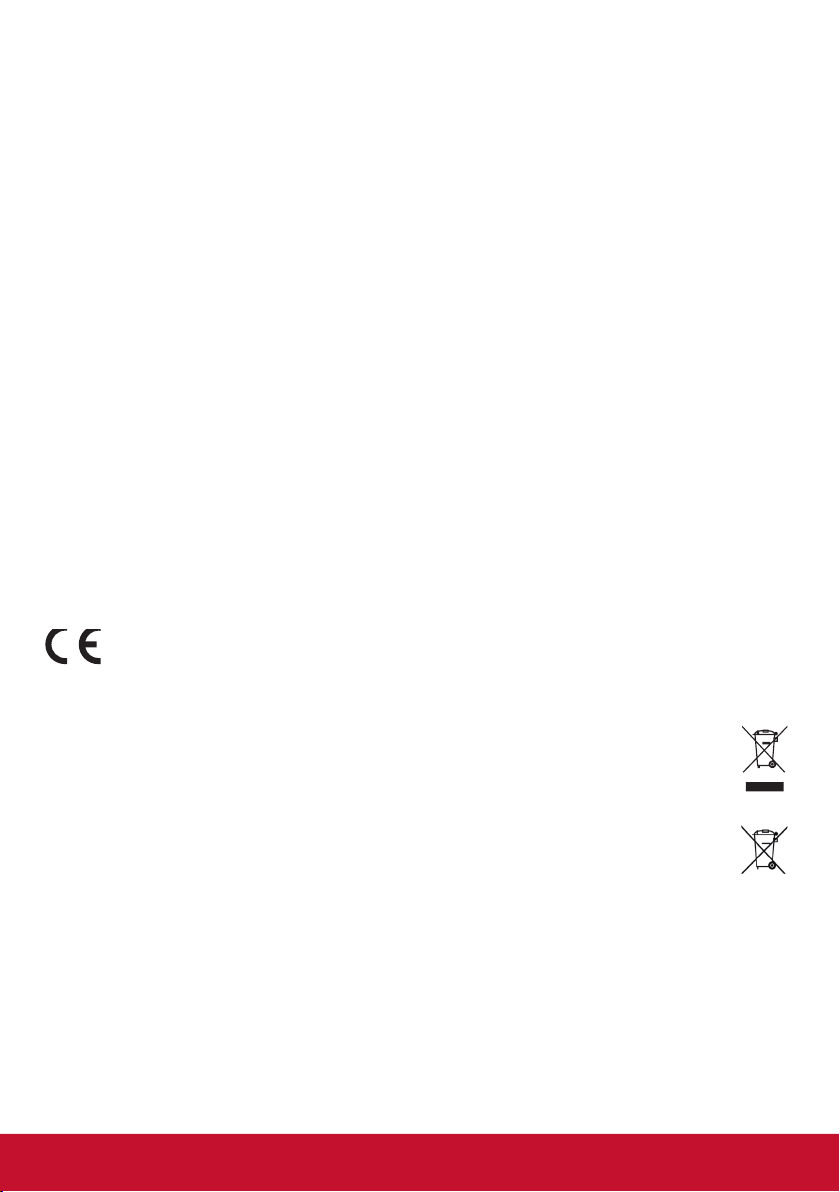
電磁相容資訊
FCC 聲明
本產品符合 FCC 規定的第 15 部份。操作時有以下兩種情況:(1) 本裝置可能不會造成有害的干
擾,以及 (2) 本裝置必須接受任何接收到的干擾,包括造成操作不良的干擾。
本設備已通過測試,並符合 FCC 規則第 15 部分 B 級數位裝置的限制。這些限制旨在提供合理
的保護,以防在一般住宅環境中造成有害干擾。本設備會產生、使用和發射無線電頻率能量,因
此若沒有依照指示安裝及使用,可能會對無線電通訊產生有害的干擾。然而,並不保證在特定安
裝方式下不會產生干擾。如果本設備對無線電或電視收訊產生有害干擾,( 可透過開、關設備判定 ),
建議使用者嘗試以下方法消除干擾:
•重新調整或放置接收天線。
•增加設備與無線接收設備的距離。
•將本設備連接到與接收器不同的電源插座上。
•請向經銷商或具有經驗的無線電 / 電視技術人員請求幫助。
警告 : 進行任何本手冊未明確核准的變更或修改可能使您沒有權利操作本產品。
適用於加拿大
本 B 級數位裝置符合加拿大 ICES-003。
•
•
Cet appareil numérique de la classe B est conforme à la norme NMB-003 du Canada.
CE 歐洲國家聲明
本裝置符合 ( 電磁相容指令 ) EMC Directive 2004/108/EC 及 ( 低電壓指令 ) Low Voltage Directive 2006/95/EC。
以下資訊僅適用於歐盟(EU)成員國:
右側所示的符號符合《廢電子電機產品 (WEEE) 指令 2002/96/EC》之規定。
凡標有此符號的產品不得作 城市廢品加以處理,而必須按照當地有關法律利用貴國或
貴地區的廢品回收及收集系統而加以處理。
如果本設備使用電池、充電電池或鈕扣電池,則會標示化學符號Hg、Cd或Pb,代表電
池的重金屬含量為0.0005%以上的汞、0.002%以上的鎘或0.004%以上的鉛。
i
Page 3

重要的安全指示
1. 請詳讀這些操作指示。
2. 請保存這些操作指示文件。
3. 請注意所有的警告訊息。
4. 請遵守所有的指示。
5. 請勿在靠近水的地方使用本設備。警告 : 為減低火災或電擊的危險 , 請勿將此產品暴露在
雨或潮濕的環境中。
6. 只能用柔軟的乾布擦拭。
7. 請勿擋住任何通風口。請依製造商的指示安裝本設備。
8. 請勿安裝於接近熱源的地方,例如靠近發熱器、暖氣調節設備、爐子或其他會產生熱氣
( 包括放大器 ) 等設備的地方。
9. 請勿改變確保安全用的分極式或接地式插頭。分極式插頭有兩個扁平狀的插腳,兩個插腳
的寬度有大小之分。接地式插頭有兩個扁平狀的插腳及一個接地用的圓柱型插腳。較寬的
扁平插腳和接地插腳是確保安全之用,如果該插腳和您的電源插座不符的話,請洽電氣技
師為您更換合適的插座。
10. 請避免讓電源線受到踩踏或擠壓,特別是插頭、電源插座及電源線與設備的連接點這幾個
地方。請將設備放置於靠近電源插座的地方,以便取用。
11. 只能使用製造商指定的附件 / 配件。
12. 只能使用製造商指定或與產品隨售的推車、三腳架、托架或平台。如使用推車,
在移動推車 / 設備時務必小心,避免翻覆導致設備損害。
13. 如長時間不使用本設備時,請將插頭拔下。
14. 所有的維修服務請找合格的服務人員進行。當設備有任何損壞,例如電源線或插頭損壞、
液體濺入或物體掉入設備內部、設備淋到雨或受潮、或無法正常運作、或掉落地面時,就
需要維修服務。
ii
Page 4

RoHS
本產品係根據歐盟議會與令事會 (European Parliament and the Council ) 之 Directive 2002/95/
EC 的規定設計與製造而成,限制在電氣與電子設備上使用某些危害物質 (RoHS 危害物質禁用
指令 ),並通過歐盟技術協調委員會 (Technical Adaptation Committee,TAC) 對於一些物質最
大濃度的規範,如下所示:
鉛 (Pb) 0.1% < 0.1%
汞 (Hg) 0.1% < 0.1%
鎘 (Cd) 0.01% < 0.01%
六價鉻 (Cr6+) 0.1% < 0.1%
多溴聯苯 (PBB) 0.1% < 0.1%
多溴聯苯醚 (PBDE) 0.1% < 0.1%
上述某些產品元件在 RoHS 排除條款下得以免除,範圍如下:
排除元件範例:
1. 每支省能源精緻型螢光燈 ( 即省電燈泡 ) 中不超過 5 mg 的汞,以及未在 RoHS 排除條款中特
別提到之其他燈泡 / 燈管內的汞。
2. 陰極射線管 ( 即映像管 )、電子元件、日光燈管和電子陶瓷零件 ( 如壓電裝置等 ) 中的鉛。
符合性聲明
物質 最大允許濃度 實際濃度
3. 高溫型焊料中的鉛 ( 即鉛含量 ( 重量 ) 達 85% 以上的鉛合金 )。
4. 鋼鐵中鉛含量達 0.35%、鋁中鉛含量達 0.4%,以及銅合金中鉛含量達 4% 等作為分配元素
的鉛 ( 此處的含量指重量 )。
iii
Page 5

版權聲明
版權所有© ViewSonic
Macintosh 與 Power Macintosh 是 Apple Inc. 的註冊商標。
Microsoft 、Windows、Windows NT 和 Windows 標誌是 Microsoft Corporation 在美國與其他
國家的註冊商標。
ViewSonic、三隻鳥標誌、OnView 、ViewMatch 與 ViewMeter 是 ViewSonic Corporation 的註
冊商標。
VESA 是視訊電子標準協會的註冊商標。DPMS 和 DDC 是 VESA 的商標。
PS/2、VGA 和XGA 是International Business Machines Corporation 的註冊商標。
免責聲明:ViewSonic 公司不對本文檔中的技術、編輯錯誤或遺漏負責;亦不對因提供本資料,
或因本產品之性能或使用所造成意外或衍生的損壞負責。為了持續產品改良的利益,ViewSonic
公司保留在沒有通知的情況下變更此產品規格的權利。本文件中資訊如有修改,恕不另行通
知。
未經ViewSonic Corporation 事先書面同意,任何人均不得為任何目的,以任何方式複製、翻版
或傳送此文件。
®
Corporation, 2011。保留所有權利。
產品註冊
為滿足您將來之需並讓您在第一時間內收到任何額外的產品資訊,請在以下網際網路位址註冊
您的產品:www.viewsonic.com。您也可以使用 ViewSonic 精靈光碟列印註冊表,填寫後請將
其郵寄或傳真至 ViewSonic。
使用者紀錄
產品名稱 :
機型 :
文件編號 :
序號 :
購買日期 :
PJD5126/PJD6223/PJD6253/PJD6553w
ViewSonic DLP Projector
VS14295/VS14191/VS14193/VS14195
PJD5126/PJD6223/PJD6253/PJD6553w_UG_TCH Rev. 1B 10-03-11
_____________________________________________________________
_____________________________________________________________
產品壽命結束時的棄置方式
本產品內的燈泡內含對您及環境有害的水銀。請小心使用並依據當地、州或聯邦法律棄置。
ViewSonic 尊重環境並致力於以保護環境的態度工作與生活。感謝您購買更聰明、更環保的電腦
運算裝置。 請上 ViewSonic 網站了解更多資訊。
美國和加拿大:http://www.viewsonic.com/company/green/recycle-program/
歐洲:http://www.viewsoniceurope.com/uk/kbase/article.php?id=639
台灣:http://recycle.epa.gov.tw/recycle/index2.aspx
iv
Page 6

目錄
重要安全說明..........2
介紹..................4
投影機功能..................... 4
包裝盒內容..................... 5
投影機外視圖................... 6
控制項與功能................... 7
安裝投影機...........12
選擇一個合適的位置............ 12
投影尺寸...................... 13
連線.................16
連接電腦或顯示器.............. 17
連接視訊來源裝置.............. 18
操作.................21
啟動投影機.................... 21
使用功能表.................... 23
使用密碼功能.................. 24
切換輸入訊號.................. 26
調整影像...................... 27
放大和搜尋細部................ 29
選擇縱橫比.................... 29
將影像最佳化.................. 31
設定簡報計時器................ 34
隱藏畫面...................... 35
鎖定控制鍵.................... 36
鎖定影像...................... 36
在高海拔環境中使用............ 37
建立專屬的開機畫面............ 37
透過區域網路遠端控制投影機....38
在待機模式下使用投影機 ....... 44
關閉投影機 ................... 45
操作功能表 ................... 46
維護 ................ 54
維護投影機 ................... 54
燈泡資訊 ..................... 55
疑難排解 ............ 61
規格 ................ 62
投影機規格 ................... 62
尺寸 ......................... 64
天花板安裝 ................... 64
時序表 ....................... 65
版權資訊 ............ 67
附錄 ................ 68
IR 控制表 .................... 68
RJ45 回應表 .................. 70
RS232 指令表 ................. 70
1
Page 7
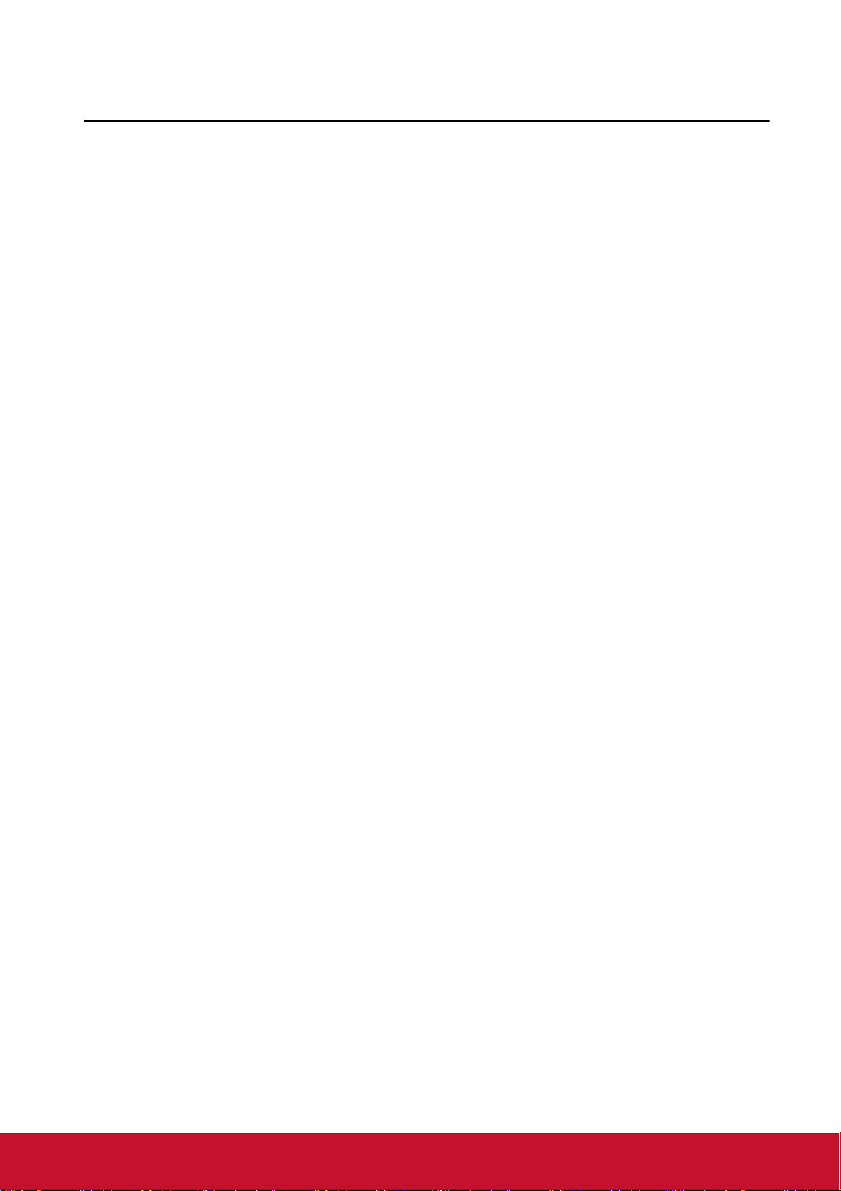
重要安全說明
本投影機經設計完成及測試通過,符合資訊科技設備的最新安全標準。然而,為確
保您安全地使用本產品,請務必遵循本手冊的指示與產品本身所標示的指示。
安全注意事項
1. 操作投影機之前,請先閱讀本使用手冊。請妥善保存本手冊,以備將來做參
考用。
2. 操作時請勿直視投影機鏡頭。強烈的光束可能會損害您的視力。
3. 有關維修問題,請洽詢合格的維修人員。
4. 投影機的燈泡亮起時,請務必打開鏡頭蓋。
5. 有些國家的電壓不穩定。本投影機所設計安全操作的電壓區間為 100 至 240 伏
特交流電,但如果發生斷電或功率驟然起伏達 ±10 伏特則無法正常運作。如果
在主電壓可能會波動或中斷的區域使用本投影機,建議您經由穩壓器、雷擊突
波保護器或不斷電系統 (UPS)連接電源。
6. 當投影機在運作中時,請勿讓任何物品擋住投影的鏡頭,因為這樣可能會使得
該物品遇熱變形甚至造成火災。如果要暫時關閉燈泡,請按投影機或遙控器上
的「Blank」按鈕。
7. 操作期間燈泡會變得很燙。所以在更換燈泡之前,請先讓投影機冷卻約
45 分鐘。
8. 請勿使用超過使用期限的燈泡。使用超過使用期限的燈泡可能會導致爆炸。
9. 投影機插頭如果尚未拔下,請勿更換燈泡或任何電子零件。
10. 請勿將投影機放置在不平穩的手推車、架子或桌子上。否則投影機可能會掉
落,造成嚴重損害。
11. 請勿嘗試拆卸此投影機。因內部有許多帶電的零件,其高壓電流可能會造成人
員的傷亡。使用者唯一可自行更換的部分,是擁有專用移除式護蓋的燈泡。
請勿在任何狀況下打開或移除其他部分的護蓋。有關維修問題,請洽詢合格的
專業維修人員。
12. 請勿將本投影機放置在下列任何環境中。
- 不通風或密閉場所。離牆面至少要有 50 公分的距離,且投影機周圍空氣要
流通。
- 過熱場所,例如:車窗緊閉的車內。
- 潮濕、多塵或煙霧瀰漫的場所可能會污染光學元件,縮短投影機的使用壽命,
並使投影的影像變黑。
- 靠近火災警報器的場所。
- 周圍溫度超過 40°C / 104°F 的地點。
- 海拔超過 3000 公尺 (10000 英呎)的位置。
13. 請勿阻塞通風口。如果通風口嚴重阻塞而使投影機內部過熱,可能會引起
火災。
- 請勿將投影機放置於毯子、寢具或其他柔軟物品的表面上。
- 請勿用布或其他物品覆蓋投影機。
- 請勿將易燃物放在投影機附近。
14. 操作時請將投影機置於平坦、水平的表面。
- 如果左右傾斜超過 10 度、前後超過 15 度,請勿使用投影機。使用投影機時,
如果將投影機擺放在不平的位置上,可能會導致燈泡故障或損壞。
15. 請勿將投影機直立擺放。因投影機可能會不穩摔落,導致人身傷害或投影機
損壞。
2
Page 8

16. 請勿踩在投影機上,或在上面放置任何物品。因為這樣可能會導致投影機損
壞,還可能造成意外及人身傷害。
17. 請勿將液體放在投影機附近或放在投影機上。液體如果濺到投影機內,可能導
致投影機故障。投影機如果不慎弄濕,請拔除牆上電源插座的插頭,並致電您
當地的服務中心,安排投影機維修事宜。
18. 投影機可安裝於天花板上,顯示反轉畫面。
請使用合格的天花板安裝工具,並確定投影機已安裝牢固。
19. 當使用投影機時,您也許會在通風口附近感覺到些微的熱風與氣味。此乃正常
現象,並不是產品有瑕疵。
20. 請勿使用防盜握把進行運輸或安裝。此握把僅能搭配市售的防盜纜線一起
使用。
將投影機安裝於天花板的安全指示
為了讓您在使用本投影機時能擁有愉快的使用體驗,我們必須要求您注意下列的安
全注意事項,以免造成人身或財產上的損失。
如果您想將投影機安裝在天花板上,我們建議您使用大小適中的投影機天花板安裝
套件,並請確認安裝方式是否安全。
如果因為使用不適當的投影機天花板安裝套件,因而使用了力距或長度不正確的螺
絲來加以固定,投影機很可能會從天花板掉落,而造成安全風險。
您可以從購買投影機的地方購買投影機天花板安裝套件。此外,同時建議您另外購
買一條與 Kensington 防盜鎖相容的防盜纜線,並將防盜纜線的一端連接到投影機上
的 Kensington 防盜鎖槽中,然後再將另一端連接到天花板安裝支架的基座上。這樣
可以作為第二個固定投影機的機制,以免天花板支架的安裝處不小心鬆脫。
3
Page 9

介紹
投影機功能
本投影機整合高效能的光學引擎投影技術和人性化的設計,提供可靠且容易使用的
功能。
本投影機提供下列功能。
• 動態電腦和動態電影功能會根據投影影像的亮度來調整燈泡的耗電量。
• 智慧節能功能可在偵測不到輸入訊號達一段時間後降低高達 70% 的燈泡耗電量。
• 簡報計時器可幫助您精準控制簡報時間。
• 支援 3D DLP Link。
• 色彩管理讓您依照個人偏好調整色彩。
• 啟動省電模式時,耗電量將降到 1W 以下。
• 畫面顏色校正功能可讓影像投影在數種預設顏色的牆面上。
• 快速自動搜尋的功能可加速訊號偵測的過程。
• 多達 10 組影像模式,提供您各種不同場合的投影用途。
• 自動調整鍵可顯示最佳影像品質。
• 數位梯型失真修正功能可修正變形影像。
• 可調整的色彩平衡控制功能以符合資料 / 影像投影用途。
• 高亮度投影燈泡。
• 可顯示 10 億 7 千萬色。
• 多國語言的 OSD 功能表。
• 可切換到經濟模式,以降低電力消耗。
• HDTV 色差端子相容性
• 投射影像的亮度將視周圍環境光線條件、所選擇輸入訊號的對比度 / 亮度設定值之不同而有差異,
且與投影距離成比例。
• 投影機燈泡的亮度會隨著使用時間而逐漸衰弱,也會因燈泡製造商的規格而有所不同。 此乃正常
現象,請放心使用。
(YPbPr)。
4
Page 10

包裝盒內容
請小心打開產品包裝盒,並且詳細檢查下列所有產品配件是否齊全。 若有任何產品
配件遺失,請儘速與購買本產品的經銷商聯絡。
標準配件
所提供的配件適用於購買所在地區,且可能會與手冊上的圖片有所不同。
投影機 電源線
多國語言的使用手冊 DVD
選購配件
1. 更換燈泡
2. 軟質手提包
3. VGA-Component 轉換器
VGA 訊號線
PJD5126/PJD6223 PJD6253/PJD6553w
快速使用指南 遙控器和電池
5
Page 11

投影機外視圖
正面 / 上面
1
2
3
4
5
6
7
8
後側 / 底部
19
9
TYPE B
MONITOR OUT
USB
COMPUTER IN 1
9 10 12 13
11
20
21
PJD5126
PJD6223/PJD6253/
PJD6553w
警告
• 本裝置必須接地。
• 安裝產品時,請在固定線路中使用可立即使用的中斷裝置,或將電源插頭插入產品附近方便取得的插
座中。 如果使用產品時發生故障,請中斷裝置且將電源切斷,或拔出電源插頭。
11
RS-232
14
15 16 17
S-Viseo
15 16 17
Audio in
Video
Audio
out
1413
COMPUTER IN 2
1. 外部控制面板 (如需詳細資訊,
請參閱第 7 頁的 「投影機」。)
2. 燈泡護蓋
3. 通風口 (熱空氣散熱)
4. 快速調整腳座按鈕
5. 鏡頭護蓋
6. 對焦和縮放環
7. 前方紅外線遙控感應器
8. 投影鏡頭
9. USB B 型連接埠
10. RJ45 LAN 輸入連接埠
11. RS-232 控制埠
12. HDMI 連接埠
13. RGB 訊號輸出插孔
14. RGB (電腦) /Component Video
(YPbPr/YCbCr)
訊號輸入插孔 -1/2
15. S-Video 輸入插孔
16. 視訊輸入插孔
17. 音訊訊號輸入插孔
音訊訊號輸出插孔
18. Kensington 防盜鎖槽
18
19. AC 電源線插座
20. 後調整腳座
22
21. 快速調整腳座
22. 防盜握把
用於連接市售的防盜纜線。
6
Page 12
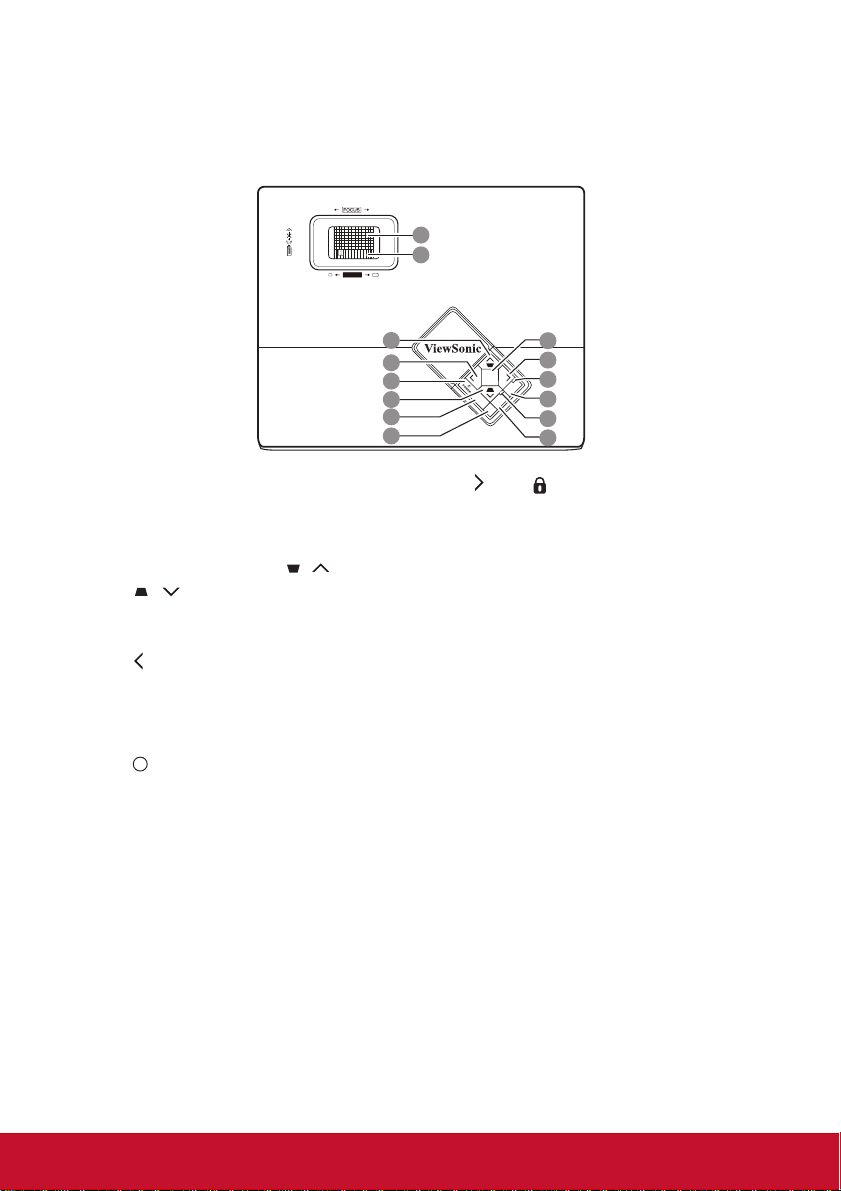
控制項與功能
I
I
投影機
1
2
ZOOM
1. 對焦圈
調整所投射影像的焦距。
2. 縮放環
調整影像的尺寸。
3. 梯形修正 / 方向鍵 ( / 向上,
/ 向下)
手動修正由投影角度所造成的梯形
扭曲。
4. 向左 /Blank
隱藏螢幕影像。
5. POWER (電源指示燈)
投影機操作時指示燈會亮起或閃爍。
POWER
開啟投影機或切換成待機模式。
6. SOURCE
顯示來源選項列。
7. 頭頂紅外線遙控感應器
不適用於 PJD5126。
8. MENU/EXIT
開啟 OSD 功能表。 返回上一個 OSD
功能表,離開並儲存功能表設定。
3
4
5
3
6
MENU
EXIT
LMMP
AUTO
SOURCE
TEMP
MODE
ENTER
7
9. 向右 /
啟動面板按鍵鎖。
當 OSD 功能表啟動時,#3、#4 和 #9
按鈕可當作方向鍵,來選擇所需的功
能表項目,並進行調整。
10. LAMP (燈泡指示燈)
顯示燈泡狀態。 燈亮起或閃爍,表示
燈泡有問題。
11. A UTO
自動決定所顯示影像的最佳畫面
頻率。
12. TEMP (溫度指示燈)
如果投影機溫度過高,警示燈會亮
紅燈。
13. MODE/ENTER
選擇一種可供使用的畫面設定模式。
執行選擇的 OSD 功能表項目。
8
9
10
11
12
13
7
Page 13

遙控器
I
I
PJD5126/PJD6223 PJD6253/PJD6553w
1
2
3
4
5
6
4
8
9
10
11
12
13
15
16
17
若要使用遙控器滑鼠按鍵 (Page Up、
Page Down、 和
頁的 「使用遙控器滑鼠按鍵」中的詳細
資訊。
),請參閱第 10
1. POWER
開啟投影機或切換成待機模式。
2. 訊號來源選擇鍵 (VGA 1/VGA 2/
Video)
選擇一個顯示輸入來源。
Video/
選取顯示器使用 Video、S-Video 或
HDMI 來源。
可在啟動滑鼠模式下執行與滑鼠右
鍵相同的功能。
3. Source
顯示來源選項列。
4. 梯形修正鍵 ( / )
手動修正由投影角度所造成的梯形
扭曲。
1
18
2
3
4
5
6
4
7
8
19
9
20
10
18
21
12
14
11
22
15
16
23
17
24
5. / / /
6. Enter/
7. My Button
8. Menu
9. Mouse
25
7
19
20
21
14
22
23
24
選擇所需的功能表項目並進行
調整。
執行選擇的 OSD 功能表項目。
可在啟動滑鼠模式下執行與滑鼠左
鍵相同的功能。
可讓使用者定義遙控器上的捷徑
鍵,並從 OSD 功能表中選取功能
項目。
開啟 OSD 功能表。
可在一般和滑鼠模式之間切換。
Page Up、Page Down、、: 按下
Mouse 即可啟動。 螢幕上出現圖
示,表示已啟動滑鼠模式。
8
Page 14

10. Lock
啟動面板按鍵鎖。
11. Aspect
選擇顯示的縱橫比。
12. Magnify
顯示縮放列,以放大或縮小投影影像
大小。
13. Info
顯示資訊功能表。
14. Freeze
鎖定投射的影像。
15. Pattern
顯示內嵌的測試畫面。
16. Blank
隱藏螢幕影像。
17. Smart Eco
降低高達 70% 的燈泡耗電量。
必須等投影機啟動或喚醒過數分鐘後才能啟
動此功能。
18. Auto Sync
自動決定所顯示影像的最佳畫面頻率。
19. Exit
返回上一個 OSD 功能表,離開並儲存功
能表設定。
20. PgUp (Page Up) /PgDn (Page Down)
操作顯示器的軟體程式 (在連接的電腦
上),等於啟動滑鼠模式時的頁面向上 /
頁面向下指令 (如同 Microsoft
PowerPoint)。
21. Volume 按鍵 (+、-)
提高或降低音量。
22.
切換投影機的聲音為開啟與關閉
狀態。
23. Color Mode
選擇一種可供使用的畫面設定模式。
24. Timer
顯示簡報計時器設定選單。
25. Laser
發出明顯的雷射光束,供簡報時
使用。
操作 Laser 光束
雷射光束可供專業人士在簡報時使用。 當您
按下此鍵時,它會發射紅色光線,而指示燈
會亮紅燈。
雷射光束是肉眼所能看見的。 必須一直按著
LASER 按鈕才能持續發出雷射光束。
雷射筆並不是玩具。 父母應該要注意到雷射
光的危險,避免兒童接觸本遙控器。
切勿直視雷射光視窗或將雷射光線照射到
自己或別人身上。 使用雷射光束之前,請
先參閱遙控器背面的警告訊息。
遙控器代碼
投影機可以指派 A 或 B 這兩種不同的遙控器代碼。當有多台鄰近的投影機同時操作
時,切換遙控器代碼可以避免其他遙控器的干擾。 請先設定投影機的遙控器代碼,
然後再變更遙控器的代碼。
若要切換投影機的代碼,請從 系統設定:進階 > 遙控器代碼功能表中選取 A 或 B。
若要切換遙控器的代碼,請同時按下遙控器上的 PgUp 和 PgDn 按鈕 5 秒鐘以上。
一開始的代碼設定為 A。
如果投影機和遙控器設定了不同的代碼,遙控器將不會有任何反應。 在此情況下,請重新切換遙控器
的代碼。
9
Page 15

使用遙控器滑鼠按鍵
使用遙控器來操作電腦,可讓您在呈現簡報時擁有更多彈性。
1. 使用 USB 訊號線將投影機連接到電腦或筆記型電腦,接著使用遙控器取代電
腦滑鼠的功能。 如需詳細資訊,請參閱第 17 頁的 「連接電腦」。
2. 將輸入訊號設為 D-Sub / Comp. 1、 D-Sub / Comp. 2 或 HDMI。
3. 按下遙控器上的 Mouse,從一般模式切換為滑鼠模式。 螢幕上出現圖示,表示
已啟動滑鼠模式。
4. 在遙控器上執行所要的滑鼠控制。
• 若要在螢幕上移動游標,請按下 ///。
• 若要按滑鼠左鍵,請按下 。
• 若要按滑鼠右鍵,請按下 。
• 若要操作顯示器的軟體程式 (在連接的電腦上),等於啟動滑鼠模式時的
頁面向上 / 頁面向下指令 (如同 Microsoft PowerPoint),請按下 PgUp/
PgDn。
• 若要返回一般模式,請再按一下 Mouse,或按下除了滑鼠相關多功能鍵以
外的其他按鍵。
遙控器有效使用範圍
紅外線 (IR)遙控感應器位於投影機的前方與上方。 握住遙控器時,遙控器必須在
紅外線遙控感應器的 30 度角以內,這樣才能正常感應。 感應器與遙控器之間的距離
不得超過 8 公尺 (約 26 英呎)。
請確認遙控器與紅外線遙控感應器之間,沒有東西會阻擋紅外線的傳輸。
• 在投影機前方操作投影機
• 在投影機上方操作投影機
°
5
1
+
約
大
約
1
5
°
大
10
Page 16

更換遙控器電池
1. 若要開啟電池蓋,請將遙控器轉到背面,按住蓋子上的卡榫並依圖示箭頭滑開
蓋子。 蓋子會落下。
2. 請先將裡面的電池取出 (如有必要的話),然後安裝兩顆 AAA 電池,請注意
電池室內所標示的電池極性方向。 正極 (+)是指電池的正極,負極 (-)是
指電池的負極。
3. 將電池蓋對準方向並推回其位置。 當蓋子卡回原位即停止。
• 避免將遙控器和電池置於過熱或過度潮濕的環境中,例如廚房、浴室、三溫暖、日光室或是密閉
的車內。
• 請務必使用電池製造廠商建議的相同或相等電池進行更換。
• 請依照電池製造廠商說明和您當地的環保法令棄置用過的電池。
• 切勿將電池丟入火裡, 這樣可能會有爆炸的危險。
• 當電池已耗盡或長時間不會使用到遙控器時,請將電池取出,以免發生電池漏液損壞遙控器。
11
Page 17

安裝投影機
選擇一個合適的位置
您可根據室內配置與個人喜好,決定安裝方式。 請考量您螢幕的尺寸和位置、合適
的電源插座位置、投影機和其它設備之間的位置和距離。
本投影機設計可以下列四種方式安裝:
1. 正放前投
如果選擇此位置,投影機將放在螢幕前方的地
板上。 這是放置投影機最普遍的方式,可提供
快速的安裝和可攜性。
2. 倒吊前投
若選取此位置,投影機將倒吊在螢幕前方的天
花板上。
請向您的經銷商購買投影機天花板安裝工具
組,以便將投影機安裝在天花板上。
在開啟投影機之後,請在 「系統設定:基本 >
投影機位置」功能表中設定 「倒吊前投」。
3. 倒吊後投
若選取此位置,投影機將倒吊在螢幕後方的天
花板上。
請注意,此時需要一個專用的後方投影螢幕及
投影機天花板安裝工具組。
在開啟投影機之後,請在 「系統設定:基本 >
投影機位置」功能表中設定 「倒吊後投」。
4. 正放後投
如果選擇此位置,投影機將放在螢幕後方的地
板上。
請注意此時需要一個專用的後方投影螢幕。
在開啟投影機之後,請在 「系統設定:基本 >
投影機位置」功能表中設定 「正放後投」。
12
Page 18

投影尺寸
在計算適當位置前,請先參考第 64 頁的 「尺寸」以了解本投影機鏡頭的中心點
位置。
以下所稱的 「螢幕」指的是投影螢幕,其通常包含一個平面及支撐的結構。
PJD5126/PJD6223/PJD6253
• 在 4:3 螢幕上顯示 4:3 影像
(b)
(a)
(d)
(c)
(e)
• 在 4:3 螢幕上顯示 16:9 影像
(b)
(a)
(d)
(c)
(e)
(f): 鏡頭中心(e): 螢幕
PJD5126/PJD6223
(f)
(f)
(a)
(c)
(d)
(a)
(c)
(d)
(e)
(f)
(b)
(e)
(f)
(b)
(a) 螢幕
大小 [ 吋
( 公尺 )]
在 4:3 螢幕上顯示 4:3 影像 在 4:3 螢幕上顯示 16:9 影像
(b) 投影距離
[ 公尺 ( 吋 )]
最小 最大 最小 最大
(c) 影像高
度 [ 公分
( 吋 )]
(d) 高度位
移量 [ 公分
( 吋 )]
(b) 投影距離
[ 公尺 ( 吋 )]
(c) 影像高
度 [ 公分
( 吋 )]
(d) 高度
位移量
[ 公分 ( 吋 )]
40 (1.0) 1.5 (60) 1.7 (66) 61 (24) 3 (1.2) 1.5 (60) 1.7 (66) 46 (18) 10.7 (4.2)
50 (1.3) 1.9 (75) 2.1 (82) 76 (30) 4 (1.5) 1.9 (75) 2.1 (82) 57 (23) 13.3 (5.3)
60 (1.5) 2.3 (90) 2.5 (99) 91 (36) 5 (1.8) 2.3 (90) 2.5 (99) 69 (27) 16.0 (6.3)
70 (1.8) 2.7 (105) 2.9 (115) 107 (42) 5 (2.1) 2.7 (105) 2.9 (115) 80 (32) 18.7 (7.4)
80 (2.0) 3.0 (120) 3.4 (132) 122 (48) 6 (2.4) 3.0 (120) 3.4 (132) 91 (36) 21.3 (8.4)
90 (2.3) 3.4 (135) 3.8 (148) 137 (54) 7 (2.7) 3.4 (135) 3.8 (148) 103 (41) 24.0 (9.5)
100 (2.5) 3.8 (150) 4.2 (165) 152 (60) 8 (3.0) 3.8 (150) 4.2 (165) 114 (45) 26.7 (10.5)
120 (3.0) 4.6 (180) 5.0 (198) 183 (72) 9 (3.6) 4.6 (180) 5.0 (198) 137 (54) 32.0 (12.6)
150 (3.8) 5.7 (225) 6.3 (247) 229 (90) 11 (4.5) 5.7 (225) 6.3 (247) 171 (68) 40.0 (15.8)
200 (5.1) 7.6 (300) 8.4 (330) 305 (120) 15 (6.0) 7.6 (300) 8.4 (330) 229 (90) 53.3 (21.0)
250 (6.4) 9.51 (375) 10.5 (412) 381 (150) 19 (7.5) 9.51 (375) 10.5 (412) 286 (113) 66.7 (26.3)
300 (7.6) 11.4 (450) 12.6 (495) 457 (180) 23 (9.0) 11.4 (450) 12.6 (495) 343 (135) 80.0 (31.5)
13
Page 19

PJD6253
(a) 螢幕
大小 [ 吋
( 公尺 )]
40 (1.0) 1.2 (48) 1.6 (63) 61 (24) 5 (1.8) 1.2 (48) 1.6 (63) 46 (18) 12.2 (4.8)
50 (1.3) 1.5 (61) 2.0 (79) 76 (30) 6 (2.3) 1.5 (61) 2.0 (79) 57 (23) 15.2 (6.0)
60 (1.5) 1.8 (73) 2.4 (94) 91 (36) 7 (2.7) 1.8 (73) 2.4 (94) 69 (27) 18.3 (7.2)
70 (1.8) 2.2 (85) 2.8 (110) 107 (42) 8 (3.2) 2.2 (85) 2.8 (110) 80 (32) 21.3 (8.4)
80 (2.0) 2.5 (97) 3.2 (126) 122 (48) 9 (3.6) 2.5 (97) 3.2 (126) 91 (36) 24.4 (9.6)
90 (2.3) 2.8 (109) 3.6 (142) 137 (54) 10 (4.1) 2.8 (109) 3.6 (142) 103 (41) 27.4 (10.8)
100 (2.5) 3.1 (121) 4.0 (157) 152 (60) 11 (4.5) 3.1 (121) 4.0 (157) 114 (45) 30.5 (12.0)
120 (3.0) 3.7 (145) 4.8 (189) 183 (72) 14 (5.4) 3.7 (145) 4.8 (189) 137 (54) 36.6 (14.4)
150 (3.8) 4.6 (182) 6.0 (236) 229 (90) 17 (6.8) 4.6 (182) 6.0 (236) 171 (68) 45.7 (18.0)
200 (5.1) 6.2 (242) 8.0 (315) 305 (120) 23 (9.0) 6.2 (242) 8.0 (315) 229 (90) 61.0 (24.0)
250 (6.4) 7.7 (303) 10.0 (394) 381 (150) 29 (11.3) 7.7 (303) 10.0 (394) 286 (113) 76.2 (30.0)
300 (7.6) 9.2 (363) 12.0 (472) 457 (180) 34 (13.5) 9.2 (363) 12.0 (472) 343 (135) 91.4 (36.0)
在 4:3 螢幕上顯示 4:3 影像 在 4:3 螢幕上顯示 16:9 影像
(b) 投影距離
[ 公尺 ( 吋 )]
最小 最大 最小 最大
(c) 影像高
度 [ 公分
( 吋 )]
(d) 高度位
移量 [ 公分
( 吋 )]
(b) 投影距離
[ 公尺 ( 吋 )]
(c) 影像高
度 [ 公分
( 吋 )]
(d) 高度
位移量
[ 公分 ( 吋 )]
14
Page 20

PJD6553w
• 在 16:10 螢幕上顯示 16:10 影像
(b)
(a)
(d)
(c)
(f)
(e)
(a)
(e)
(f)
(c)
(d)
(b)
• 在 4:3 螢幕上顯示 16:10 影像
(a)
(d)
(c)
(b)
(f)
(e)
(f): 鏡頭中心(e): 螢幕
在 16:10 螢幕上顯示 16:10 影像 在 4:3 螢幕上顯示 16:10 影像
(a) 螢幕大
小 [ 吋
( 公尺 )]
(b) 投影距離
[ 公尺 ( 吋 )]
最小 最大 最小 最大
(c) 影像高
度 [ 公分
( 吋 )]
(d) 高度位
移量 [ 公分
( 吋 )]
30 (0.8) 0.78 (31) 1.02 (40) 40 (16) 1 (0.4) 0.74 (36) 0.96 (38) 38 (15) 3.8 (1.5)
40 (1.0) 1.05 (41) 1.36 (54) 54 (21) 1 (0.5) 0.99 (48) 1.28 (50) 51 (20) 5.1 (2.0)
50 (1.3) 1.31 (51) 1.70 (67) 67 (26) 2 (0.7) 1.23 (61) 1.60 (63) 64 (25) 6.4 (2.5)
60 (1.5) 1.57 (62) 2.04 (80) 81 (32) 2 (0.8) 1.48 (73) 1.92 (76) 76 (30) 7.6 (3.0)
70 (1.8) 1.83 (72) 2.38 (94) 94 (37) 2 (0.9) 1.73 (85) 2.24 (88) 89 (35) 8.9 (3.5)
80 (2.0) 2.09 (82) 2.72 (107) 108 (42) 3 (1.1) 1.97 (97) 2.57 (101) 102 (40) 10.2 (4.5)
90 (2.3) 2.35 (93) 3.06 (120) 121 (48) 3 (1.2) 2.22 (109) 2.89 (114) 114 (45) 11.4 (4.5)
100 (2.5) 2.61 (103) 3.40 (134) 135 (53) 3 (1.3) 2.47 (121) 3.21 (126) 127 (50) 12.7 (5.0)
120 (3.0) 3.14 (124) 4.08 (161) 162 (64) 4 (1.6) 2.96 (145) 3.85 (151) 152 (60) 15.2 (6.0)
150 (3.8) 3.92 (154) 5.10 (201) 202 (79) 5 (2.0) 3.70 (182) 4.81 (189) 191 (75) 19.1 (7.5)
200 (5.1) 5.23 (206) 6.80 (268) 269 (106) 7 (2.6) 4.93 (242) 6.41 (252) 254 (100) 25.4 (10.0)
250 (6.4) 6.54 (257) 8.50 (335) 337 (132) 8 (3.3) 6.17 (303) 8.02 (316) 318 (125) 31.8 (12.5)
300 (7.6) 7.84 (309) 10.20 (401) 404 (159) 10 (4.0) 7.40 (363) 9.62 (379) 381 (150) 38.1 (15.0)
(a)
(b) 投影距離
[ 公尺 ( 吋 )]
(e)
(b)
度 [ 公分
( 吋 )]
(f)
(d) 高度
位移量
[ 公分
( 吋 )]
(c)
(d)
(c) 影像高
由於光學元件的些許不同,這些數值會有 3% 左右的誤差。 如果您要將投影機固定安裝在某個地方,
建議您先使用這台投影機作實際測試,確認其投影尺寸和距離,並參考其光學特性之後再做安裝。 這
將會幫助您找到最佳的安裝位置。
15
Page 21

連線
將訊號來源連接到投影機時,請務必:
1. 關閉所有裝置的電源,再進行連線。
2. 針對各來源使用正確的訊號連接線。
3. 確認連接線是否接穩。
• 在底下所顯示的連線中,某些連接線不包含在本投影機的包裝內 (請參閱第 5 頁的 「包裝盒內
容」)。 連接線請向電子用品店購買。
• 下列連接圖解僅供參考。 投影機背面可用的連接插孔將視機型而異。
• 有關詳細的連接方式,請參閱第 17-20 頁。
筆記型電腦或
桌上型電腦
顯示器
影音裝置
(VGA 端 )
PJD6223/PJD6253/
PJD6553w
PJD5126
(DVI 端)
或
1
2
TYPE B
USB
TYPE B
USB
LAN
3
MONITOR OUT
RS-232
1
7
HDMI
COMPUTER IN 1
1. VGA 訊號線
2. VGA 至 DVI-A 連接線
3. USB 訊號線
4. Component Video 轉 VGA (D-Sub)
轉換訊號線
7
5
COMPUTER IN 1
COMPUTER IN 2
RS-232
6
48
MONITOR OUT
COMPUTER IN 2
5. S-Video 訊號線
6. 視訊線
7. 音源線
8. HDMI 訊號線
S-Viseo
S-Viseo
喇叭
Video
Video
7
Audio in
1
2
Audio
out
Audio in
Audio
out
16
Page 22
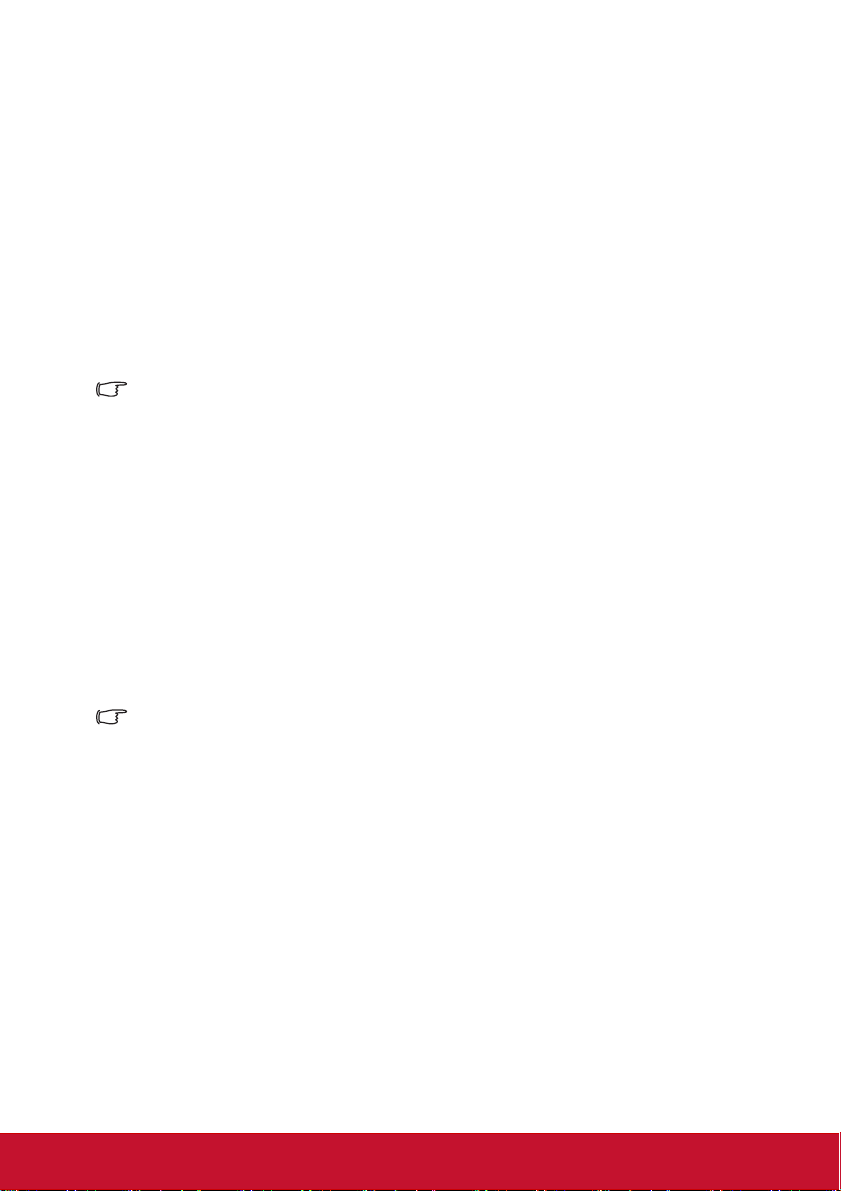
連接電腦或顯示器
連接電腦
投影機備有兩個 VGA 輸入插孔,可讓您同時連接 IBM® 相容電腦和 Macintosh® 電
腦。 若要連接至較舊版本的 Macintosh 電腦,您需要使用 Mac 轉接頭。
連接投影機至筆記型電腦或桌上型電腦:
1. 使用提供的 VGA 訊號線並將其中一頭連接至電腦的 D-Sub 輸出插孔。
2. 將 VGA 訊號線另一端,連接至投影機的 COMPUTER IN 1 或 COMPUTER
IN 2 訊號輸入插孔。
3. 如果想要使用遠端翻頁功能,請用一條 USB 訊號線,然後將較大的一端插入
電腦的 USB 連接埠,再將較小的另一端插入投影機上的 Type B USB 插孔。
如需詳細資訊,請參閱第 10 頁的 「使用遙控器滑鼠按鍵」。
許多筆記型電腦在連接投影機時,並不會開啟其外接視訊連接埠。 通常按 FN + F3 或 CRT/LCD 鍵等
組合鍵可以開啟 / 關閉外部顯示。 在筆記型電腦上找標示 CRT/LCD 的功能鍵,或有螢幕符號的按鍵。
同時按住 FN 及標示的功能鍵。 請參考您筆記型電腦的使用手冊,以了解組合鍵的使用方式。
連接顯示器
如果您想要在顯示器及投影螢幕上同時放映簡報,可以依照以下步驟使用 VGA 線連
接投影機的 MONITOR OUT 訊號輸出連接埠與外接顯示器。
連接投影機至顯示器:
1. 如同第 17 頁的 「連接電腦」所述連接投影機與電腦。
2. 使用合適的 VGA 訊號線 〈僅提供一條〉,並將一端連接至顯示器的 D-Sub
輸入插孔。
或者,如果您的顯示器配備有 DVI 輸入插孔,請使用 VGA 至 DVI-A 訊號線並
將訊號線的 DVI 一端連接至視訊顯示器的 DVI 輸入插孔。
3. 然後將訊號線的另一端連接至投影機的 MONITOR OUT 插孔。
• 針對 PJD5126,只有投影機已連接 COMPUTER IN 1 時,才能使用 MONITOR OUT。
• 針對 PJD6223/PJD6253/PJD6553w,只有投影機已連接 COMPUTER IN 1 或 COMPUTER IN 2
時,才能使用 MONITOR OUT。
• 若要在投影機為待機模式時使用這種連線方法,請開啟系統設定:進階 > 待機設定功能表下的開
啟 VGA Out 功能。
17
Page 23

連接視訊來源裝置
您可以將您的投影機連接至有提供下列輸出插孔的視訊來源裝置。
• HDMI
• 色差視訊
• S-Video
• 混合視訊
您可以使用上述的連接方法來連接您的投影機與視訊來源裝置,然而不同的連接方
法會有不同等級的視訊品質。 請依照下列說明選用最適用於您的投影機與視訊來源
裝置上連接接頭的方法。
最佳視訊品質
最佳視訊品質的連線方法為 HDMI。 如果來源裝置具備 HDMI 插孔,您便能享受絲
毫不打折的數位視訊品質。
請參閱第 19 頁的 「連接 HDMI 裝置」,以了解如何將投影機連接到 HDMI 來源裝
置及其他的詳細資料。
如果沒有 HDMI 來源,則次佳的視訊來源為 Component video (不要與 Composite
video 混淆)。 數位電視與 DVD 播放器的最佳輸出訊號為 Component video,所以只
要您的裝置有 Component video 端子,您應該優先使用這個連線方法,而不是
Composite video。
請參閱第 19 頁的 「連接具有 Component Video 的視訊來源設備」來了解如何連接投
影機與 Component video 裝置。
較佳視訊品質
S-Video 則提供了一個比混合視訊畫質要好一點的類比視訊訊號。 如果您的視訊來源
裝置同時具有混合視訊與 S-Video 輸出的話,您應該優先使用 S-Video。
請參閱第 20 頁的 「連接具有 S-Video 的視訊來源裝置」來了解如何連接投影機與
S-Video 設備。
普通視訊品質
混合視訊為一種類比式的視訊訊號,雖然這在您的投影機上不是最佳畫質,但也在
可接受的範圍內。在所敘述的方法中此為最普通的畫質。
請參閱 第 20 頁的 「連接具有 Composite video 的視訊來源設備」 來了解如何連接投
影機與 Composite video 輸出設備。
連接聲音訊號
此投影機具有一個內建的單聲道喇叭,設計用來在商業的資料簡報中提供基本的聲
音功能。 但此喇叭不是設計用來當作家庭劇院或家庭電影院的立體聲音響。 任何立
體聲輸入 (如果提供的是立體聲的話)訊號都會經由投影機的喇叭被混合成單聲道
的聲音輸出。
下表說明當連接不同來源時,聲音的輸出位置。
輸入來源
投影機播放聲音的
出處為 ...
COMPUTER IN 1 COMPUTER IN 2, VIDEO, S-VIDEO
AUDIO IN 1 AUDIO IN 2
18
Page 24

您可以在簡報中使用投影機 (混合式單聲道)喇叭,也可以將獨立的擴大喇叭連接
到投影機的 Audio Out 插孔。 音訊輸出為混合式的單聲道訊號,並可透過投影機的音
量和靜音設定來控制。
如果您有獨立的音效系統,那麼您應該會想將視訊來源裝置的音效輸出連接到該音
效系統,而不是連接到投影機的單聲道音效。
連接 HDMI 裝置
您應該使用 HDMI 訊號線來連接投影機和 HDMI 裝置。
將投影機連接至 HDMI 裝置:
1. 使用 HDMI 訊號線,將其中一端連接至視訊裝置的 HDMI 輸出連接埠。
2. 然後將訊號線的另一端連接至投影機的 HDMI 插孔。
• 萬一您透過投影機的 HDMI 輸入連接投影機至 DVD 播放機,且投影畫面顯示錯誤的色彩,請將色
彩空間變更為 YUV。 如需詳細資訊,請參閱第 26 頁的 「變更色彩空間」。
• 此投影機即使連接了立體聲輸入,但還是僅能夠播放混合式單聲道的聲音。 如需詳細資訊,請參
閱 第 18 頁的 「連接聲音訊號」。
• HDMI 輸入連接埠僅適用於 PJD6223/PJD6253/PJD6553w 系列。
連接具有 Component Video 的視訊來源設備
檢查您的視訊來源設備是否還有未使用的色差端子視訊輸出插孔:
• 如果有的話,請繼續以下的動作。
• 如果沒有的話,您可能需要重新評估連接到裝置的方式。
若要將投影機連接到具有色差端子視訊的來源設備:
1. 利用色差視訊端子與 VGA (D-Sub)轉換訊號線將 3 個 RCA 型連接頭,連接
到視訊來源裝置上的色差視訊端子輸出插孔。 根據插頭的顏色將其連接至對應
的插孔上;綠色對綠色、藍色對藍色、紅色對紅色。
2. 將 Component Video 對 VGA (D-Sub)轉換訊號線 (具有 D-Sub 型接頭)的另
一端連接到投影機上的 COMPUTER IN 1 或 COMPUTER IN 2 插孔。
• 此投影機即使連接了立體聲輸入,但還是僅能夠播放混合式單聲道的聲音。 如需詳細資訊,請參
閱 第 18 頁的 「連接聲音訊號」。
• 在投影機電源開啟後,如果已經選取正確的視訊來源,但選定的視訊影像並未顯示,請檢查視訊
來源設備是否已開啟且運作正常。 此外,也請檢查訊號線是否已正確接妥。
•
VGA-Component 轉換器
(ViewSonic P/N: CB-00008906)
19
Page 25
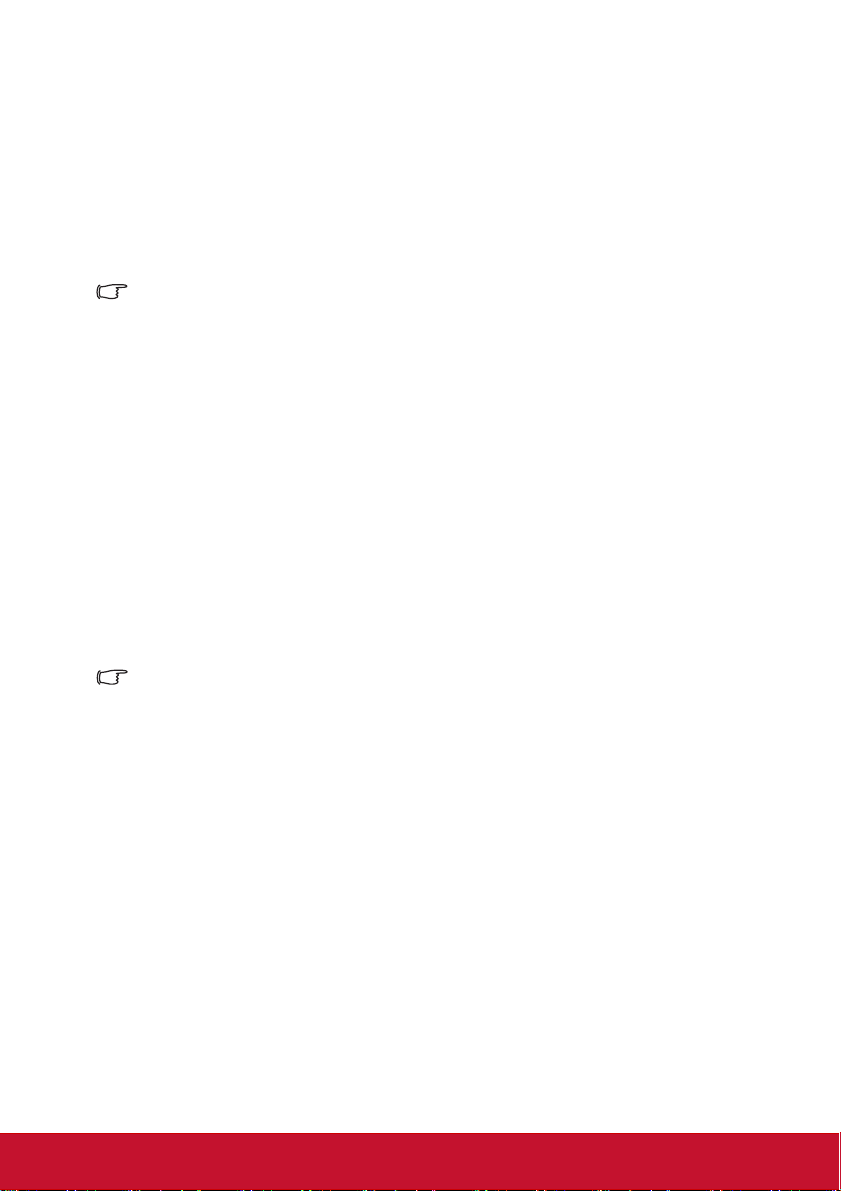
連接具有 S-Video 的視訊來源裝置
檢查一下您的視訊來源設備,看看有沒有尚未使用的 S-Video 輸出插孔可供使用。
• 如果有的話,請繼續以下的動作。
• 如果沒有的話,您可能需要重新評估連接到裝置的方式。
連接投影機與具有 S-Video 的視訊來源設備:
1. 使用 S-Video 訊號線,將其中一端連接至視訊來源裝置的 S-Video 輸出插孔。
2. 將 S-Video 訊號線另一端連接至投影機的 S-VIDEO 插孔。
• 此投影機即使連接了立體聲輸入,但還是僅能夠播放混合式單聲道的聲音。 如需詳細資訊,請參
閱 第 18 頁的 「連接聲音訊號」。
• 在投影機電源開啟後,如果已經選取正確的視訊來源,但選定的視訊影像並未顯示,請檢查視訊
來源設備是否已開啟且運作正常。 此外,也請檢查訊號線是否已正確接妥。
• 如果您已使用色差端子連接投影機與此 S-Video 視訊來源設備了,您不需要再使用 S-Video 連接
線來連接兩者當作第二種不必要且畫質較差的連線。 如需詳細資訊,請參閱 第 18 頁的 「連接視
訊來源裝置」。
連接具有 Composite video 的視訊來源設備
檢查一下您的視訊來源設備,看看有沒有尚未使用的混合視訊端子輸出插孔可供
使用。
• 如果有的話,請繼續以下的動作。
• 如果沒有的話,您可能需要重新評估連接到裝置的方式。
將投影機連接至混合視訊來源裝置:
1. 使用視訊線並將其中一頭連接至視訊來源裝置的混合視訊輸出插孔。
2. 將視訊線另一端連接至投影機的 VIDEO 插孔。
• 此投影機即使連接了立體聲輸入,但還是僅能夠播放混合式單聲道的聲音。 如需詳細資訊,
請參閱 第 18 頁的 「連接聲音訊號」。
• 在投影機電源開啟後,如果已經選取正確的視訊來源,但選定的視訊影像並未顯示,請檢查視訊
來源設備是否已開啟且運作正常。 此外,也請檢查訊號線是否已正確接妥。
• 只有當色差端子與 S-Video 端子無法使用時,您才需要使用混合端子來連接此視訊來源設備。
如需詳細資訊,請參閱 第 18 頁的 「連接視訊來源裝置」。
20
Page 26
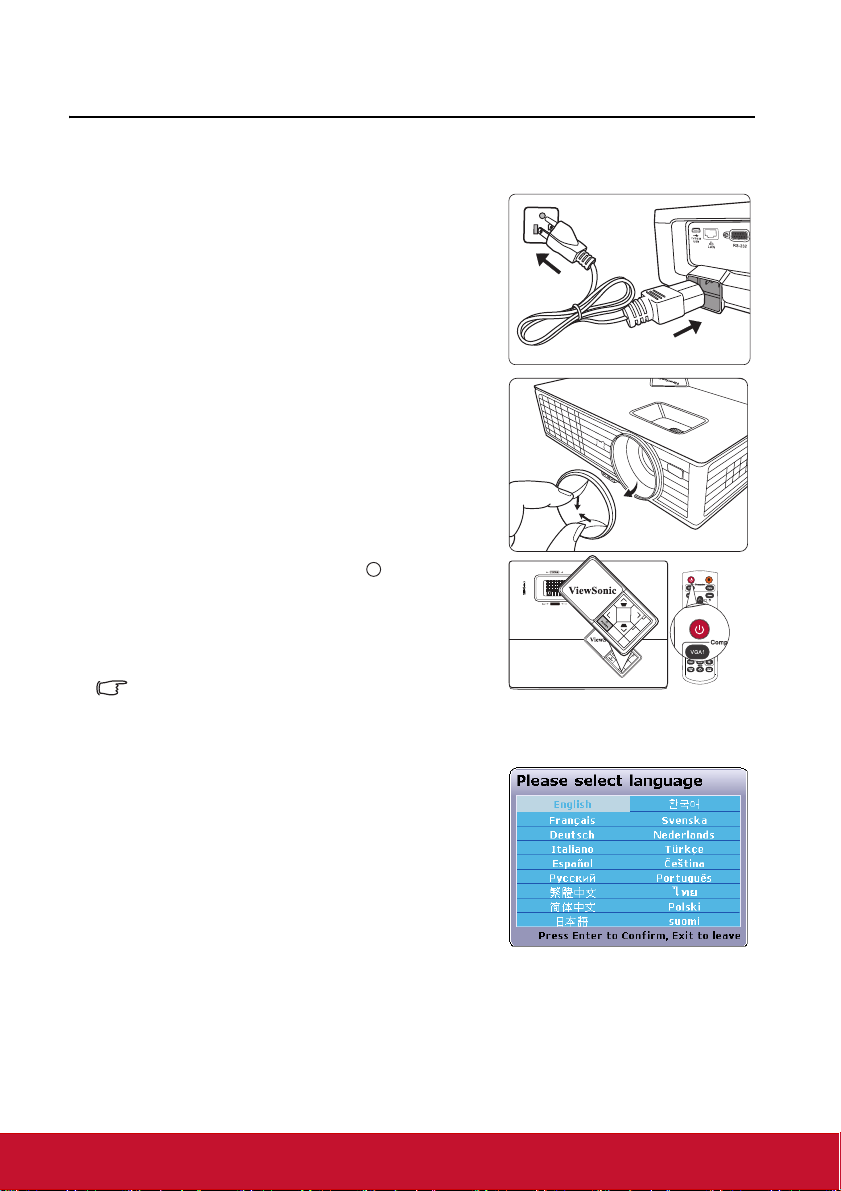
操作
I
I
啟動投影機
1. 將電源線插入投影機與牆上插座。 開啟牆上
插座的開關 (若有的話)。 供應電源之後,
檢查投影機的 POWER (電源指示燈) 是否
閃爍藍色燈。
2. 取下鏡頭護蓋。 鏡頭護蓋若未取下,可能
會因投影機燈泡所產生的高熱而變形。
3. 按下投影機或遙控器上的 POWER,啟
動投影機。 當投影機啟動完成後,POWER
(電源指示燈) 便會恆亮藍色。
旋轉對焦圈調整影像的清晰度
(如有必要)。
• 如果投影機因先前使用而未完全散熱,在供電給燈泡
前,風扇會持續運作約 90 秒。
• 若要延長燈泡壽命,請在投影機開機後等待至少 5 分鐘
的時間再關機。
4. 投影機初次啟動時,請依照螢幕指示選取
您的 OSD 語言。
5. 開啟所有連接設備的電源。
ZOOM
MENU
EXIT
LMMP
AUTO
SOURCE
TEMP
MODE
ENTER
MENU
EXIT
LMMP
AUTO
SOURCE
TEMP
MODE
ENTER
21
Page 27

6. 投影機會開始搜尋輸入的訊號。 在畫面的左上角會顯示目前正在掃瞄的輸入訊
號。 如果投影機無法偵測到有效的訊號,「無訊號」的訊息將持續地顯示,直
到找到有效的輸入訊號。
您也可以按下投影機或遙控器上的 SOURCE,以便選取想要的輸入訊號。 如
需詳細資訊,請參閱第 26 頁的 「切換輸入訊號」。
如果輸入訊號的頻率 / 解析度超出投影機的操作範圍,您將會看見空白畫面上顯示 「超出範圍」訊
息。 請將其變更為與投影機解析度相容的輸入訊號,或將輸入訊號調整到較低的設定。 如需詳細資
訊,請參閱第 65 頁的 「時序表」。
22
Page 28

使用功能表
本投影機配備 OSD 功能表,能夠讓您進行各種調整及設定。
下列的 OSD 螢幕截取畫面僅供參考,可能與實際的設計有所不同。
以下是 OSD 功能表的介紹。
主功能表圖示
反白
子功能表
目前的輸入訊號
畫面顏色
縱橫比
梯形修正
位置
相位
水平大小
縮放
3D Sync 開啟
色彩管理
Analog RGB
16
0
關閉
自動
ENTER
無效3D Sync 反轉
功能表
離開
若要使用 OSD 功能表,請先將 OSD 功能表設定成您熟悉的語言。
1. 按下投影機上的 MENU/EXIT 或遙控器
上的 Menu 開啟 OSD 功能表。
畫面顏色
縱橫比
梯形修正
位置
相位
水平大小
縮放
3D Sync 開啟
3D Sync 反轉
色彩管理
Analog RGB
關閉
自動
16
0
無效
離開
功能表
2. 使用 / 反白系統設定:基本功能
表。
投影機位置
自動關機
空白畫面計時
面板按鍵鎖定
計時控制器
開機畫面
畫面擷取
消息 開啟
區域網路控制設定
Analog RGB
繁體中文語言
正放前投
無效
無效
關閉
無效
ViewSonic
功能表 離開
3. 按下 反白語言,然後按下
/ 選取偏好的語言。
語言
投影機位置
自動關機
空白畫面計時
面板按鍵鎖定
計時控制器
開機畫面
畫面擷取
消息 開啟
區域網路控制設定
Analog RGB
4. 在投影機上按兩下 * MENU/
EXIT 或在遙控器上按兩下 Exit
離開並儲存設定。
* 按第一次將帶您回到主功能表,按第
二次則關閉 OSD 功能表。
狀態
回到上一個頁
面或離開。
繁體中文
正放前投
無效
無效
關閉
無效
ViewSonic
功能表 離開
:顯示
:影像
:信號源
:系統設定:基本
:系統設定:進階
:資訊
23
Page 29

使用密碼功能
為了安全考量並防止未經授權使用投影機,本投影機增加了設定密碼的安全選項。
您可以透過 OSD 功能表來設定密碼。 如需 OSD 功能表操作的詳細資訊,請參閱
第 23 頁的 「使用功能表」。
啟用密碼功能之後,如果忘記該密碼,將會造成您相當大的不便。 將此使用手冊列印一份出來 (如果
需要的話),並將密碼寫在使用手冊上,然後把手冊放置在安全的地方以便需要時參考。
設定密碼
1. 開啟 OSD 功能表,進入系統設定:進階 > 安全設定功能表。 按下投影機上的
MODE/ENTER 或遙控器上的 Enter。 安全設定頁出現。
2. 反白開機鎖定,然後按下 / 選取開啟。
3. 如右圖所示,四個方向鍵 ( 、 、 、 )
分別代表四個數字 (1、2、3、4)。 依據您
想要設定的密碼,按方向鍵輸入六位數密碼。
4. 請再輸入一次新密碼以確認。
密碼設定好之後,OSD 功能表會回到 「安全
設定」的頁面。
5. 若要離開 OSD 功能表,請按投影機上的
MENU/EXIT 或遙控器上的 Exit。
• 一旦密碼設定完成後,投影機每次開啟都要輸入正確的密碼,否則無法使用。
• 為安全起見,所輸密碼將以星號顯示於螢幕上, 請將您要輸入的密碼事先寫在此使用手冊上,或
是輸入後就馬上記下來,以供未來需要時之用。
密碼: __ __ __ __ __ __
將使用手冊放置在安全的地方。
如果忘記密碼
如果已啟用密碼功能,在每次開機時,都會要求您
輸入六位數密碼。 若密碼輸入錯誤,則會顯示如右
圖密碼錯誤訊息三秒鐘,接著顯示 「輸入密碼」
訊息。 您可以再重試一次,或者萬一您沒有將密碼
記錄在使用手冊中,也記不起密碼時,您可以使用
密碼喚回步驟。 如需詳細資訊,請參閱第 25 頁的
「進入密碼喚回步驟」。
如果連續五次輸入錯誤密碼,投影機將會在短時間內自動關閉。
輸入新密碼
密碼錯誤
請再試一次。
上一步功能表
24
Page 30

進入密碼喚回步驟
1. 按住投影機上的 AUTO 或遙控器上的 Auto
Sync 三秒鐘。螢幕上則會顯示一組編碼。
2. 請寫下這組號碼然後關閉投影機。
3. 請洽當地服務中心將該組數字解碼。 您可能
會被要求提供購買證明文件,以確定您有權
利使用此投影機。
恢復密碼
請寫下恢復代碼,
然後連絡 ViewSonic
客戶中心。
恢復代碼:
0 2 1 2
更改密碼
1. 開啟 OSD 功能表,進入系統設定:進階 > 安全設定 > 變更密碼功能表。
2. 按下投影機上的 MODE/ENTER 或遙控器上的 Enter。 螢幕顯示 「輸入目前的
密碼」訊息。
3. 輸入舊密碼。
• 如果密碼正確,會顯示 「輸入新密碼」訊息。
• 如果密碼錯誤,會顯示密碼錯誤訊息三秒鐘,接著顯示 「輸入目前的密
碼」訊息等候您再次輸入。 您可以按投影機上的 MENU/EXIT 或遙控器
上的 Exit,以取消變更或嘗試其他密碼。
4. 輸入新密碼。
5. 請再輸入一次新密碼以確認。
6. 現在,您已經成功重設新密碼了, 請記得下一次開啟投影機時要輸入新的
密碼。
7. 若要離開 OSD 功能表,請按投影機上的 MENU/EXIT 或遙控器上的 Exit。
為安全起見,所輸密碼將以星號顯示於螢幕上, 請將您要輸入的密碼事先寫在此使用手冊上,或是輸
入後就馬上記下來,以供未來需要時之用。
密碼: __ __ __ __ __ __
將使用手冊放置在安全的地方。
功能表
離開
停用密碼功能
若要停用密碼保護功能,請在開啟 OSD 功能表系統後返回系統設定:進階 > 安全設
定 > 開機鎖定功能表。 按下 /,選取 「關閉」。 螢幕顯示 「輸入密碼」訊息。 輸
入目前的密碼。
• 如果密碼正確,OSD 功能表就會回到 「安全設定」頁,且 「開機鎖定」
列也會顯示 「關閉」。 下次開啟投影機時,您就不需再輸入密碼。
• 如果密碼錯誤,會顯示密碼錯誤訊息三秒鐘,接著顯示 「輸入密碼」訊
息等候您再次輸入。 您可以按投影機上的 MENU/EXIT 或遙控器上的
Exit,以取消變更或嘗試其他密碼。
請注意,雖然密碼功能已取消,您仍須保存舊密碼,以備未來需要重新啟動密碼功能時輸入舊密碼。
25
Page 31

切換輸入訊號
本投影機可以同時連接多個視訊設備。 然而您一次只能選擇以全螢幕顯示其中
一個。
如果要投影機自動搜尋訊號,請確定信號源功能表中的快速自動搜尋功能是設為
開啟。
您也可以按下遙控器上其中一個訊號來源選擇
鍵,或循環切換可用的輸入訊號,來手動選取所
要的訊號。
1. 按下投影機或遙控器上的 SOURCE。 會顯
示來源選取列。
2. 按 /,直到選取您要的訊號,然後按
投影機上的 MODE/ENTER 或遙控器上的
Enter。
偵測到訊號後,所選取的來源資訊會顯示
在螢幕上幾秒鐘的時間。 如果有多台裝置
同時連接到投影機,可以重複步驟 1-2 以
搜尋另一個訊號。
• 投影影像的亮度會根據您切換不同的輸入訊號而改變。
進行電腦資料 (圖形)簡報時,因為大部份為靜態影
像的關係,所以其亮度會比大多數為移動影像 (影
片)的視訊來得亮。
• 輸入訊號型態會影響彩色模式下的可用選項。 如需詳
細資訊,請參閱第 31 頁的 「選取圖片模式」。
• 本投影機的原生解析度為 4:3 縱橫比。 為了達到最佳
的影像顯示效果,您應該選擇並使用此解析度之輸入
訊號來源。 其它的解析度會被投影機依照 「縱橫比」
設定進行縮放,某些影像會變形或降低影像品質。 如
需詳細資訊,請參閱第 29 頁的 「選擇縱橫比」。
變更色彩空間
此功能僅適用於 PJD6223/PJD6253/PJD6553w 系列。
萬一您透過投影機的 HDMI 輸入連接投影機至
DVD 播放機,且投影畫面顯示錯誤的色彩,請
將色彩空間變更為 YUV。
若要這樣做:
1. 開啟 OSD 功能表,進入信號源功能表。
2. 按下 以反白 「色彩空間轉換」, 然 後
按下 / 選取適用的色彩空間。
這個功能只有在使用 HDMI 輸入連接埠時才可供使用。
ZOOM
SOURCE
PJD5126
D-Sub / Comp. 1
D-Sub / Comp. 2
Video
S-Video
PJD6223/PJD6253/PJD6553w
D-Sub / Comp. 1
D-Sub / Comp. 2
HDMI
Video
S-Video
MENU
EXIT
LMMP
AUTO
TEMP
MODE
ENTER
MENU
EXIT
LMMP
AUTO
SOURCE
TEMP
MODE
ENTER
26
Page 32

調整影像
調整投射角度
本投影機配有一個快速調整腳座,和兩個後調整腳座。 這些調整器可以調整影像高
度及投影角度。 若要調整投影機:
1. 按快速調整腳座按鈕,然後抬高投影機
前端。 調整好影像後,放開快速調整腳
座按鈕以固定腳架。
2. 旋轉後調整腳座,微調水平角度。
要收回腳座時,只要提起投影機同時按一下
前方快速調整腳座按鈕,然後慢慢將投影機
向下壓即可。 以相反方向旋轉後調整腳座。
如果投影機沒有放在平坦的表面,或是螢幕
和投影機沒有成垂直角度,則投射的影像會
呈現梯形失真。 如需修正這類狀況的詳細資
訊,請參閱第 28 頁的 「修正梯形失真」。
• 當燈泡亮起時,切勿直視鏡頭。 燈泡的強烈光束
會對您的眼睛造成傷害。
• 當您按調整鈕時請小心,因為它位於散熱孔附近。
自動調整影像
在部分情況下,您可能需要將影像品質最佳
化。 請按投影機上的 AUTO 或遙控器上的
Auto Sync。 在 3 秒內,內建的智慧型自動
調整功能會重新調整頻率值,提供最佳
畫質。
目前的來源資訊會在螢幕左上角顯示
3 秒鐘。
• 在進行 AUTO 時,螢幕將會變成空白。
• 這個功能只有在選取 PC 訊號 (類比 RGB)時才
能使用。
ZOOM
1
MENU
EXIT
LMMP
AUTO
SOURCE
TEMP
MODE
ENTER
MENU
EXIT
LMMP
AUTO
SOURCE
EMP
T
MODE
ENTER
2
微調影像清晰度
1. 使用縮放圈,將投射的影像調整成
您需要的尺寸。
2. 必要時可以旋轉對焦環,讓影像更
清晰。
27
Page 33

修正梯形失真
所謂梯形失真,就是指投影時影像上方或下方明顯較寬。 投影機與螢幕不垂直時會
發生此現象。
要修正此問題,除了調整投影機的高度之外,您還必須依照下列步驟之一,進行手
動修正。
• 使用遙控器
按下投影機或遙控器上的 / 來顯示梯形修
正頁面。 按 修正影像上方的梯形失真。 按下
修正影像下方的梯形失真。
• 使用 OSD 功能表
1. 按投影機上的 MENU/EXIT 或遙控器上
的 Menu,然後按 /,直到反白 「
示
」功能表。
顯
2. 按 ,反白梯形修正,然後按下投影機
上的 MODE/ENTER 或遙控器上的
Enter。 會出現梯形修正修正頁。
3. 按下 來修正影像上方的梯形失真,或
按下 來修正影像下方的梯形失真。
ZOOM
按下 /。
MENU
EXIT
LMMP
AUTO
SOURCE
TEMP
MODE
ENTER
MENU
EXIT
LMMP
AUTO
SOURCE
TEMP
MODE
ENTER
按下 / 。
28
Page 34

放大和搜尋細部
如果您需要尋找投影畫面中的細節,請放大畫面。 然後使用方向鍵瀏覽畫面。
• 使用遙控器
1. 按下遙控器上的 Magnify 來顯示縮放列。
2. 按下 將畫面放大成所要的尺寸。
3. 若要瀏覽畫面,請按投影機上的 MODE/
ENTER 或遙控器上的 Enter,切換成調
整模式,接著按方向鍵 ( 、 、 、
)瀏覽畫面。
4. 若要縮小畫面大小,請按投影機上的
MODE/ENTER 或遙控器上的 Enter,
切換回縮放功能,再按下 AUTO/Auto Sync 將畫面回復原始大小。 您也可以重
複按下 直到影像回復原始大小。
• 使用 OSD 功能表
1. 按投影機上的 MENU/EXIT 或遙控器上的 Menu,然後按 /,直到反白
「顯示」功能表。
2. 按下
3. 請重複 使用遙控器 章節的步驟 2-4。
畫面必須經過放大才能瀏覽。 您在移動瀏覽細部時仍然可以繼續放大影像。
,反白 「縮放」,然後按下投影機上的 MODE/ENTER 或遙控器上的
Enter。 會顯示縮放列。
選擇縱橫比
縱橫比是影像寬度與高度的比例。 大多數的類比電視及電腦都是 4:3,而數位電視和
DVD 通常是 16:9。
因為像本投影機這種數位顯示裝置具有處理數位訊號的能力,就能夠將輸入的影像
動態地延伸並調整之後再輸出成不同縱橫比的影像比例。
變更投影影像的比例 (不論來源比例為何):
• 使用遙控器
1. 按下 「Aspect」顯示目前的設定。
2. 重複按下 「Aspect」依照視訊訊號格式和您的顯示需求來選取適合的縱橫比。
• 使用 OSD 功能表
1. 按投影機上的 MENU/EXIT 或遙控器上的 Menu,然後按 /,直到反白
「顯示」功能表。
2. 按下
3. 按下 / 依照視訊訊號格式和您的顯示需求來選取適合的縱橫比。
反白 「縱橫比」。
29
Page 35

關於縱橫比
下面的圖形中,黑色部分是非顯示區域,白色部分是顯示區域。 OSD 功能表可以顯示在未使用的黑色
區域。
1. 自動:依照比例調整影像,使其在水平寬度
上符合投影機的原生解析度。 這適用於來源
影像不是 4:3 或 16:9 比例的影像,而您想要
充分利用螢幕空間但不改變影像比例時。
2. 4:3:將影像以 4:3 縱橫比顯示在螢幕的中
心。 此方式最適合 4:3 影像,例如電腦螢
幕、標準電視和 4:3 縱橫比的 DVD 電影,
因為這些都沒有更改比例。
3. 16:9:將影像以 16:9 縱橫比顯示在螢幕的中
心。 這是最適合如高畫質電視等原來就為
16:9 縱橫比的影像,因為無需再改變其
縱橫比。
16:10 影像
15:9 影像
4:3 影像
16:9 影像
4. 16:10 (僅適用於 PJD6553w): 將影像以
16:10 縱橫比顯示在螢幕的中心。 此設定最
適合原本即為 16:10 縱橫比的影像,因為不
需要修改縱橫比即可正常顯示
30
16:10 影像
Page 36

將影像最佳化
選取圖片模式
本投影機有許多預設圖片模式,您可以選擇適合
您操作環境與輸入訊號影像的模式。
要選擇您需要的操作模式,可遵循其中以下一種
步驟。
• 重複按下投影機上的 MODE/ENTER 或遙控
器上的 Color Mode,直到選定所需模式。
• 進入 「影像」 > 「彩色模式」功能表,並按
下 / 以選取需要的模式。
適用於不同訊號種類的影像模式
影像模式適用於不同的訊號種類,如下所示。
PC 輸入訊號: D-Sub / Comp. 1/2 (類比 RGB)
1. 最亮模式: 將投影影像亮度最大化。 此模式適用於當需要極高亮度的情況下,
例如在明亮的房間中使用投影機時。
2. 電腦模式: 此模式是設計在日照環境中以符合電腦和筆記型電腦的顏色來進行
簡報。
3. ViewMatch 模式: 切換高亮度效能或準確色彩效能。
4. 電影模式: 適合在較暗 (微光)的環境下來播放電影,或是利用電腦來播放
數位相機或數位錄影機所拍攝的視訊影片。
5. 動態電腦模式: 此模式是設計在日照環境中以符合電腦和筆記型電腦的顏色來
進行簡報。 此外,投影機將根據投影內容使用動態電腦功能獲得最佳化的影像
品質。
必須等投影機啟動或喚醒過數分鐘後才能啟動動態電腦功能,強化影像的對比。
6. 動態電影模式: 適合在較暗 (微光)的環境下來播放電影,或是利用電腦來
播放數位相機或數位錄影機所拍攝的視訊影片。 此外,投影機將根據投影內容
使用動態電影功能獲得最佳化的影像品質。
必須等投影機啟動或喚醒過數分鐘後才能啟動動態電影功能,強化影像的對比。
7. 使用者 1/ 使用者 2 模式: 喚回根據目前可用圖片模式自訂的設定。 如需詳細資
訊,請參閱第 32 頁的 「設定使用者 1/ 使用者 2 模式」。
視訊輸入訊號: S-Video、Video、D-Sub / Comp. 1/2 (YPbPr) / HDMI
1. 最亮模式: 適合在白天觀看,針對客廳周圍亮度最佳化。
2. 遊戲模式: 適合各種娛樂媒體使用,包括遊戲和電影。
3. ViewMatch 模式: 切換高亮度效能或準確色彩效能。
4. 電影模式: 適合用於燈光微弱的家庭劇院或休息室環境下觀賞 DVD 電影。
5. 動態電影模式: 適合用於燈光微弱的家庭劇院或休息室環境下觀賞 DVD 電
影。 此外,投影機將根據投影內容使用動態電影功能獲得最佳化的影像品質。
必須等投影機啟動或喚醒過數分鐘後才能啟動動態電影功能,強化影像的對比。
6. 使用者 1/ 使用者 2 模式: 喚回根據目前可用圖片模式自訂的設定。 如需詳細資
訊,請參閱第 32 頁的 「設定使用者 1/ 使用者 2 模式」。
ZOOM
MENU
EXIT
SOURCE
TEMP
MODE
ENTER
MENU
EXIT
LMMP
AUTO
SOURCE
TEMP
MODE
ENTER
LMMP
AUTO
31
Page 37

設定使用者 1/ 使用者 2 模式
如果目前可用的圖片模式不符合您的需求,另外有兩種使用者自訂模式。 您可以利
用其中一種圖片模式 (除了使用者 1/ 使用者 2 之外)為起點來作您自己的設定。
1. 按投影機上的 MENU/EXIT 或遙控器上的 Menu 來開啟 OSD 功能表。
2. 進入 「影像」 > 「彩色模式」功能表。
3. 按下 / 以選取使用者 1 或使用者 2。
4. 按下 反白 「參考模式」。
此功能只有當已在彩色模式子功能表項目中選取使用者 1 或使用者 2 模式時才能使用。
5. 按下 / 選取最接近您所需要的一種圖片模式。
6. 按下 選取要變更的子功能表項目,然後使用 / 變更其中的值。 如需詳
細資訊,請參閱下面的微調使用者模式裡的影像品質。
7. 設定變更完成,反白儲存設定,然後按下投影機上的 MODE/ENTER 或遙控器
上的 Enter,儲存設定。
8. 會顯示 「設定已儲存」之確認訊息。
使用畫面顏色
在您需要將影像投射在非白色的牆面上時,畫面顏色功能能夠幫助調整投射影像的
色彩,以避免與原始影像出現色彩差異。
若要使用此功能,請進入 「顯示」 > 「畫面顏色」功能表,並按 / 選擇最接近
投射牆面的顏色。 有幾種預先校正好的色彩可供您選擇: 白板、綠板和黑板。
這個功能只有在選取 PC 類型的輸入訊號時才能使用。
微調使用者模式裡的影像品質
依照所偵測到的訊號種類,在選取使用者 1 或使用者 2 時,有某些功能可以讓使用
者自行設定。 您可以根據您的需求調整這些功能。
調整亮度
反白 「影像 」 > 「 亮度」功能表並按下 /。
數值愈大,影像愈明亮。 數值愈小,影像愈暗沈。
調整此控制項,影像顯示的黑色區域依然為黑色,
但細節更為清晰可見。
+30
+50
調整對比
反白 「影像 」 > 「 對比」功能表並按下 /。
數值愈大,對比度愈大。 當您為選定的輸入訊號與
觀賞環境調整完亮度後,再使用此設定來設定白色
的等級。
-30
0
調整色彩
反白 「影像」 > 「色彩」功能表並按下 /。
數值愈小,色彩對比愈低。 如果數值太高,影像的色彩就會過頭,這樣會讓影像變
得不真實。
32
+70
+30
Page 38

調整色調
反白 「影像」 > 「色調」功能表並按下 /。
數值愈大,影像愈偏紅色調。 數值愈小,影像愈偏綠色調。
調整銳利度
反白 「影像」 > 「銳利度」功能表並按下 /。
數值愈大,畫面更清晰。 數值愈小,畫面就愈柔和。
調整 Brilliant Color
反白 「影像」 > 「Brilliant Color」功能表並按下 /。
本技術利用最新的色彩處理演算法系統強化技術,在提升亮度的同時,提供投影畫
面更真實、生動的色彩。 同時,針對在影片及自然風景中常出現的中間色調,本技
術更可提升超過 50% 的畫質,使得投影影像的色彩更為真實。 如果您偏好該品質的
影像,請選取開啟。 如果不需要,則選取關閉。
選取關閉時,色溫功能無法使用。
選擇色溫
反白 「影像」 > 「色溫」功能表並按下 /。
可用的色溫 * 設定選項會依據選取的訊號類型而有所不同。
1. T1: T1 具有較高的色溫,讓影像比其它設定看起來有更偏藍的白色。
2. T2: 讓影像看起來有偏藍的白色。
3. T3: 維持正常的白色。
4. T4: 讓影像看起來有偏紅的白色。
* 關於色溫:
許多不同的色度在不同的情況下被視為是白色。 表現白色的常用方式之一就是色
溫。 低色溫的白色顯得偏紅。 高色溫的白色顯得偏藍。
色彩管理
只有當固定安裝於會議室、演藝或家庭劇院此類有燈光控制的環境下,才可能需要
使用色彩管理功能。 色彩管理可在您需要的時候讓您設定色彩微調,以提供更精確
的色彩輸出。
如果您已購買測試光碟,光碟裡會包含各種色彩測試畫面,可以在螢幕、電視、投
影機上作為測試色彩表現之用。您可以將光碟裡的影像投影在螢幕上,然後進入色
彩管理功能表做調整。
若要調整設定:
1. 進入顯示功能表並反白色彩管理。
2. 按下投影機上的 MODE/ENTER 或遙控器上的 Enter,就會顯示色彩管理頁。
3. 反白主色並按下 / 選取紅色、黃色、綠色、青色、藍色或洋紅色。
33
Page 39

4. 按下 以反白色調,然後按下 / 選取其範圍。 增加範圍也就是包含更多
兩個鄰近色彩的比例。
關於色彩之間的相互關係請參閱右圖。
例如,如果您選擇紅色並將範圍設成 0,
則只會選取投影影像裡的純紅色。 增加它
的範圍會使得紅色更接近黃色和洋紅色。
紅色
黃色
5. 按下 反白飽和度,然後按下 / 將
其調整為您所需設定值。 您所做的調整會
立即套用到影像上。
洋紅色
例如,如果您選擇紅色並將數值設成 0,
則只有純紅色的飽和度會受到影響。
飽和度就是某個色彩在視訊畫面中的總量。 數值愈小,
色彩飽和度愈低;設成 「0」會把色彩從整個影像中去
除。 如果飽和度過高,色彩就會變得過頭而不真實。
藍色
6. 按下 反白增益,然後按下 / 將其調整為您所需設定值。 這將會變更您
所選主色的對比層次。 您所做的調整會立即套用到影像上。
7. 重複步驟 3 至 6 以調整其他色彩。
8. 確定完成所有必要的調整。
9. 按投影機上的 MENU/EXIT 或遙控器上的 Exit,離開並儲存設定。
設定簡報計時器
簡報計時器會在螢幕上顯示簡報時間,協助您在進行簡報時達到更有效率的時間管
理。 請依照下列步驟初始化此功能:
1. 按下遙控器上的 Timer,以存取簡報計時器功能表,或進入系統設定:進階 >
簡報計時器功能表並按下 MODE/ENTER,以顯示簡報計時器頁面。
2. 反白計時器間隔,然後按下 /,決定時間間隔。 時間長度可每次增加 1 分
鐘,設為 1 至 5 分鐘,或每次增加 5 分鐘,設為 5 至 240 分鐘。
如果計時器已經開啟,則計時器將在重設計時器間隔後重新啟動。
綠色
青色
3. 按下 反白 「顯示計時器」,然後按下 / ,選擇是否要在螢幕上顯示
計時器。
選項 說明
永遠顯示 在簡報時間內一直將計時器顯示在螢幕上。
1 分 /2 分 /3 分 在最後的 1/2/3 分鐘內在螢幕上顯示計時器。
永遠不顯示 在簡報時間內一值將計時器顯示在螢幕上。
4. 按下 反白計時器位置,然後按下 /,設定計時器的位置。
左上角 左下角 右上角 右下角
34
Page 40

5. 按下 反白計時器計時方式,然後按下 /,選擇想要的計時方向。
選項 說明
正數
倒數
從 0 增加到預設時間。
從預設時間減少到 0。
6. 按下 反白聲音提醒,然後按下 /,決定是否要啟動聲音提醒。 如果選取
開啟,投影機將在正數 / 倒數的最後 30 秒發出兩聲嗶聲,並在計時器時間截止
時發出三聲嗶聲。
7. 若要啟動簡報計時器,請按下 ,接著按下 / 反白開始計數,然後再按下
MODE/ENTER。
8. 接著會顯示一則確認訊息。 反白是,然後按下投影機或遙控器上的 MODE/
ENTER 確認。 螢幕上會顯示 「計時器已開啟」的訊息。 計時器會在開啟後開
始計時。
若要取消計時器,請執行下列步驟:
1. 進入 「系統設定:進階」 > 「簡報計時器」功能表,然後反白 「關閉」。 按下
MODE/ENTER。 接著會顯示一則確認訊息。
2. 反白是,然後按下 MODE/ENTER 確認。 螢幕上會顯示 「計時器已關閉」的
訊息。
隱藏畫面
為了讓觀眾完全專注於簡報者,可以利用投影機上
的 或遙控器上的 Blank 隱藏螢幕影像。 按投影機
或遙控器上的任意鍵可以恢復顯示影像。 當影像隱
藏時,在螢幕的右下角會出現 「BLANK」的字樣。
您可在 「
系統設定:基本 」 > 「空白畫面計時 」
功能表中設定空白時間,讓投影機在啟動空白畫面
之後的一段時間內,因沒有執行任何動作而自動恢
復影像。
一旦按下 Blank 鍵,投影機將會自動進入省電模式。
注意
當投影機在運作時,請勿讓任何物品擋住投影的鏡頭;因為這
樣可能會使得該物品遇熱變形甚至引起火災。
ZOOM
MENU
EXIT
SOURCE
TEMP
MODE
MENU
EXIT
LMMP
SOURCE
TEMP
MODE
ENTER
LMMP
AUTO
ENTER
AUTO
35
Page 41

鎖定控制鍵
I
I
I
I
您可以使用投影機上的控制按鍵,避免不小心更改了投影機的設定 (例如不小心被
兒童更改)。 啟動面板按鍵鎖定時,投影機上除了 POWER 以外的控制按鍵都無
法使用。
1. 按下投影機上的 或遙控器上的 Lock 或
系統設定:基本」 > 「 面板按鍵鎖
進入 「
定」功能表
,然後按下投影機或遙控器上的
/ 選取開啟。
2. 接著會顯示一則確認訊息。 選取是確認。
ZOOM
MENU
EXIT
SOURCE
TEMP
MODE
ENTER
MENU
EXIT
SOURCE
TEMP
MODE
ENTER
若要取消面板按鍵鎖,請按住投影機上的 或遙控
器上的 Lock 3 秒鐘。
您也可以使用遙控器進入 「系統設定:基本」 >
「面板按鍵鎖定」功能表,然後按 / 選取關閉。
• 當面板按鍵鎖啟用時,遙控器上的按鍵仍可使用。
• 如果您沒有停用面板按鍵鎖就按下
機,下次開啟投影機時仍然會處於鎖定的狀態。
POWER 關閉投影
鎖定影像
按下遙控器上的 Freeze 來鎖定影像。 畫面左上
角會顯示 「FREEZE」的字樣。 若要解除此功
能,請按投影機或遙控器上的任何按鍵。
即使畫面在鎖定狀態,視訊或其它裝置的影像還
是持續播放。 因此,如果連接的裝置有聲音輸
出,即使螢幕畫面鎖定的狀態下,您還是會聽到
聲音。
LMMP
AUTO
LMMP
AUTO
36
Page 42

在高海拔環境中使用
如果您所在環境位於海平面 1500 ~ 3000 公尺,以及溫度介於 0°C 至 35°C 時,建議
您選擇使用 「高海拔模式」。
注意
當您的高度位於 0 至 1500 公尺以及溫度介於 0°C 至 35°C 之間時,請勿使用 「高海拔模式」。如果
您在此狀況下使用,投影機會過度冷卻。
如要啟動高海拔模式:
1. 按投影機上的 MENU/EXIT 或遙控器上的
Menu,然後按 /,直到反白 「系統設
定:進階」功能表。
注意
我們建議您在所處環境的海拔高於 1500 公尺時,
啟動高海拔模式。
是否要啟動高海拔模式?
2. 按下 以反白 「高海拔模式」,然後按下
/ 選取開啟。 接著會顯示一則確認訊息。
是
3. 反白是,然後按下投影機上的 MODE/
ENTER 或遙控器上的 Enter。
當高海拔模式運作時,為了達到降低設備的溫度並提高效能而必須提高風扇的轉
速,也因此會產生較高分貝的運作噪音。
若您在除了上述以外的其它惡劣環境下使用投影機,可能會出現自動關機的現象。
此現象乃為了防止投影機內部過熱所做的保護設計。 若發生這類情形,請切換到
高海拔模式以解決自動關機的問題。 然而,這並不表示本投影機可以在任何惡劣或
不良的環境下使用。
建立專屬的開機畫面
此功能僅適用於 PJD6223/PJD6253/PJD6553w 系列。
除了選擇預設的 ViewSonic 標誌、空白螢幕或藍螢幕之開機畫面外,您也可以使用
電腦或視訊來源上投影的畫面作為專屬的投影機開機畫面。
若要建立專屬的開機畫面,請先利用電腦或視訊來源投影出所需影像, 其他步驟如
下說明:
否
1. 按投影機上的 MENU/EXIT 或遙控器上的 Menu,然後按 /,直到反白
「系統設定:基本」功能表。
2. 按下 ,反白 「畫面擷取」,然後按下投影機上的 MODE/ENTER 或遙控器
上的 Enter。
3. 接著會顯示一則確認訊息。 再按一下投影機上的 MODE/ENTER 或遙控器上的
Enter。
4. 投影機處理影像時會顯示 「畫面擷取中 ...」之訊息, 請稍候。
5. 影像處理成功後會在螢幕上出現 「擷取成功」訊息。 擷取的影像會被儲存為
畫面擷取,而且擷取的影像會在投影機重新啟動時顯示為開機畫面。
在極少數情況下,影像擷取動作會失敗,請嘗試擷取別的影像。 當輸入訊號的解析
度高於投影機的原生顯示解析度時 (詳細資料請參閱第 62 頁的 「投影機規格」),
擷取動作便可能失敗。 發生此情況時,請將輸入訊號的解析度設定至低於原生解析
度,然後再試一次。
37
Page 43

透過區域網路遠端控制投影機
TYPE B
USB
LAN
RS-232
此功能僅適用於 PJD6223/PJD6253/PJD6553w 系列。
本投影機支援 Crestron® 軟體。 只要正確設定區域網路控制設定功能表,當電腦與投
影機連接至同一個區域網路時,您就可以在電腦上使用網頁瀏覽器來管理
投影機。
(連線範例)
設定區域網路控制設定
如果您是在 DHCP 環境中:
1. 使用一條 RJ45 纜線,將纜線的一端接到投影機的 RJ45 LAN 輸入插孔,然後將
另一端接到 RJ45 連接埠。
2. 按投影機上的 MENU/EXIT 或遙控器上的 Menu,然後按 /,直到反白
「系統設定:基本」功能表。
3. 按 ,反白區域網路控制設定,然後按下投影機上的 MODE/ENTER 或遙控
器上的 Enter。 「區域網路控制設定」頁出現。
4. 按下 以反白 「DHCP」,然後按下 / 選取開啟。
5. 按 ,反白套用,然後按下投影機上的 MODE/ENTER 或遙控器上的 Enter。
6. 請等候約 15 至 20 秒,然後重新進入區域網路控制設定頁。 接著會顯示投影機
IP 位址、子網路遮罩、預設閘道和 DNS 伺服器設定。 將投影機 IP 位址列中顯
示的 IP 位址記下來。
• 如果仍未顯示投影機 IP 位址,請聯絡您的網路管理員。
• 如果未正確連接 RJ45 訊號線,投影機 IP 位址、子網路遮罩、預設閘道和 DNS 伺服器設定將會
顯示 0.0.0.0。 確定訊號線都已正確連接,然後重新執行上述程序。
• 如果需要連接正處於帶機模式的投影機,請將 「省電模式」設為 「關閉」。
38
Page 44

如果您是在非 DHCP 環境中:
1. 重複上面的步驟 1 至 3。
2. 按下 以反白 「DHCP」,然後按下 / 選取關閉。
3. 有關投影機 IP 位址、子網路遮罩、預設閘道和 DNS 伺服器設定的詳細資訊,
請聯絡您的 ITS 管理員。
4. 按下 選取想要修改的項目,然後按下投影機上的 MODE/ENTER 或遙控器
上的 Enter。
5. 按下 / 移動游標,然後按下 / 輸入值。
6. 若要儲存設定,請按下投影機上的 MODE/ENTER 或遙控器上的 Enter。 如果
不要儲存設定,請按下投影機上的 MENU/EXIT 或遙控器上的 Menu。
7. 按 ,反白套用,然後按下投影機上的 MODE/ENTER 或遙控器上的 Enter。
• 如果未正確連接 RJ45 訊號線,投影機 IP 位址、子網路遮罩、預設閘道和 DNS 伺服器設定將會
顯示 0.0.0.0。 確定訊號線都已正確連接,然後重新執行上述程序。
• 如果想要在待機模式下連接投影機,請確定選取 RJ45,並在投影機開啟時取得投影機 IP 位址、
子網路遮罩、預設閘道和 DNS 伺服器等資訊。
透過網頁瀏覽器控制投影機
當您記下投影機正確的 IP 位址,而投影機也已啟動或在待機模式中時,您就可以使
用位在同一區域網路中的任何電腦來控制投影機。
• 如果使用 Microsoft Internet Explorer,請確定版本為 7.0 或以上版本。
• 本手冊內的螢幕截取畫面僅供參考,可能與實際的設計有所不同。
1. 在瀏覽器的網址列中輸入投影機的位址,然後按下 Enter。
2. 接著會顯示網路控制主頁。
3
4
5
需輸入管理員密碼才能存取 Network Settings (網路設定)或 Email Alert (電子郵件警示)頁面。
預設密碼為 「0000」。
39
Page 45

3. 您可以從此頁面調整 AMX 和 SNMP 設定。 在 AMX 裝置搜尋列中選取 ON
(開啟)時,連接到同一網路的 AMX 控制器便能偵測到投影機。 如需要 AMX
Device Discovery (AMX 裝置搜尋)詳細資訊,請造訪 AMX 網站:
http://www.amx.com/。
4. 如果投影機連接到支援 Simple Mail Transfer Protocol (SMTP)的網路,您可以
設定投影機在發生重大事件時透過電子郵件發送警示。
5. Crestron (e-Control)頁面顯示 Crestron e-Control 使用者介面。 如需詳細資訊,
請參閱第 42 頁的 「關於 Crestron e-Control®」。
請注意下列清單中的輸入長度限制 (包含空格及其他的標點符號鍵):
40
Page 46

類別項目 輸入長度 字元上限
Network Settings
(網路設定)
Email Alert
(電子郵件警示)
Network
(網路)
Password
(密碼)
SNMP
Email Setting
(電子郵件設定)
SMTP Setting
(SMTP 設定)
Alert Condition
(警示狀況)
DHCP/Manual
(DHCP/ 手動)
IP Address (IP 位址)
Subnet Mask (子網路遮罩)
Gateway (閘道)
DNS Server (DNS 伺服器)
AMX device discovery
(AMX 裝置搜尋)
Administrator (管理員) (N/A)
New Password (新密碼)
Confirm Password
(確認密碼)
SysLocation 22
SysName 22
SysContact 22
To (收件者)
Cc (副本)
Subject (主旨)
From (寄件者)
Server (伺服器)
User Name (使用者名稱)
Password (密碼)
Fan Error (風扇發生錯誤) (N/A)
Lamp Error (燈泡發生錯誤)(N/A)
Over Temperature (過熱) (N/A)
Lamp Time Alert
(燈泡使用時間警示)
Submit (提交) (N/A)
Issue Test Mail
(寄送測試郵件)
(N/A)
XXX.XXX.XXX.XXX
XXX.XXX.XXX.XXX
XXX.XXX.XXX.XXX
XXX.XXX.XXX.XXX
(N/A)
4
4
40
40
30
40
30
40
14
(N/A)
(N/A)
禁止使用 / > < $ % + \ ' " 符號。
41
Page 47

關於 Crestron e-Control
®
1. Crestron e-Control® 頁面提供各種虛擬按鍵,可用來控制投影機或調整投影
影像。
i
ii
您可以按下
/ 顯示更
多按鈕。
i
i
i. 這些按鈕的作用與 OSD 功能表或遙控器上的按鍵相同。 有關詳細資訊,請
參閱第 50 頁的 「2. 影像功能表」和第 7 頁的 「投影機」。
ii. 若要切換輸入訊號,請按一下所需訊號。
• Menu 按鍵也可用來返回上一個 OSD 功能表,離開並儲存功能表設定。
• 訊號來源將視投影機上可用的連接器而有所不同。
• 當您使用投影機的控制面板或遙控器來變更 OSD 功能表設定時,網頁瀏覽器可能要過一段時間才
會與投影機同步這些變更。
2. 工具頁面可讓您管理投影機、設定區域網路控制設定,以及確保遠端網路控制
投影機的安全性。
i iv
ii
iii
v
vi
i. 此區僅適用於 Crestron 控制系統。 如需設定資訊,請連絡 Creston 或參閱其
使用手冊。
ii. 您可在此為投影機命名、追蹤其位置及負責管理的人員。
iii. 您可在此調整 「區域網路控制設定」。
iv. 設定之後,從遠端網路控制投影機的存取動作將受到密碼保護。
v. 設定之後,存取工具頁面將受到密碼保護。
42
Page 48

• 為避免發生錯誤,工具頁只能輸入英文字母和數字。
• 完成調整之後,請按下 「傳送」按鈕,投影機就會儲存這些資料。
vi. 按下 「離開」返回遠端網路操作頁面。
請注意下列清單中的輸入長度限制 (包含空格及其他的標點符號鍵):
類別項目 輸入長度 字元上限
Crestron Control
(Crestron 控制)
Projector (投影機)
Network Configuration
(網路設定)
User Password
(使用者密碼)
Admin Password
(管理密碼)
IP Address (IP 位址)
IP ID (IP 帳號)
Port (連接埠)
Projector Name (投影機名稱)
Location (位置)
Assigned To (指派對象)
DHCP (Enabled 已啟動) (N/A)
IP Address (IP 位址)
Subnet Mask (子網路遮罩)
Default Gateway (預設閘道)
DNS Server ( DNS 伺服器)
Enabled (啟用) (N/A)
New Password (新密碼)
Confirm (確認)
Enabled (啟用) (N/A)
New Password (新密碼)
Confirm (確認)
15
2
5
10
9
9
15
15
15
15
20
2
20
20
3. 此資訊頁面會顯示投影機的相關資訊及狀態。
按下 Exit
(離開)返回
遠端網路操作
頁面。
4. 按下 「聯絡 IT 協助」按鈕後,畫面右上角便會顯示 HELP DESK 視窗。 接著
您就可以傳送訊息給連線到同一區域網路的 RoomView™ 軟體管理員 / 使用
者。
如需詳細資訊,請參閱 http://www.crestron.com 和 www.crestron.com/getroomview。
43
Page 49

**Crestron RoomView
在「Edit Room (編輯 Room)」頁面中,輸入投影機 OSD 功能表中顯示的 IP 位址
(或主機名稱),輸入 「02」作為 IPID,輸入 「41794」作為保留的 Crestron Control
連接埠。
關於 Crestron RoomView™ 的設定及指令方式,請進入下列網站以取得 RoomView™
使用指南及更多資訊:
http://www.crestron.com/products/roomview_connected_embedded_projectors_devices/
resources.asp
支援 PJLink™、SNMP、AMX 和 Xpanel 格式
本投影機相容於 PJLink™、SNMP V.1、AMX 或 Xpanel V1.10。 如需詳細資料,請
分別依照使用手冊或網站上的說明來控制及管理投影機。
在待機模式下使用投影機
投影機的某些功能可在待機模式 (插電但未啟動電源)下使用。 若要使用這些功
能,請確定在 「系統設定:基本」 > 「待機設定」下開啟對應的功能表,並確定訊
號線是否正確連接。 如需連接方式,請參閱連線章節。
省電模式
啟動省電模式模式時,耗電量將降到 1W 以下。
省電模式為開啟時無法使用下列設定。
開啟 VGA Out
當 COMPUTER IN 1 和 COMPUTER OUT 插孔已正確連接到裝置時,選取開啟可
輸出 VGA 訊號。 投影機只會輸出從 COMPUTER IN 1 接收到的訊號。
啟動音效輸出
當 AUDIO IN 1 和 AUDIO OUT 插孔已正確連接到裝置時,選取開啟可輸出音訊訊
號。 投影機只會輸出從 AUDIO IN 1 接收到的訊號。
44
Page 50

關閉投影機
I
I
I
I
1. 按下 POWER,接著會顯示一則確認
訊息。
如果您不在幾秒鐘的時間內做出回應,
訊息就會消失。
2. 再按一下 「 POWER」。
3. 如果會有一段長時間不使用投影機,請從
牆上電源插座上拔下電源線。
注意
• 為保護燈泡,投影機不會在冷卻過程中回應任何指令。
• 請勿在投影機關機程序未完成前拔出電源線。
ZOOM
MENU
EXIT
LMMP
AUTO
SOURCE
TEMP
MODE
ENTER
MENU
EXIT
LMMP
AUTO
SOURCE
TEMP
MODE
ENTER
45
Page 51

操作功能表
功能表系統
請注意 OSD 功能表會根據選取的訊號型態而有所不同。
當投影機偵測到至少一個有效訊號時,才能使用功能表項目。 如果沒有任何設備連
接到投影機或是偵測不到任何訊號,就只能存取有限的功能表項目。
主功能表 子功能表 選項
關閉 / 黑板 / 綠板 / 白板
(僅適用於 PJD6553w)
R/G/B/C/M/Y
T1/T2/T3/T4
1.
顯示
2.
影像
畫面顏色
縱橫比 自動 /4:3/16:9/16:10
梯形修正
位置
相位
水平大小
縮放
3D Sync TI 3D DLP Link/ 關閉
3D Sync 反轉 無效 / 反轉
主色
色彩管理
彩色模式
參考模式
亮度
對比
色彩
色調
銳利度
Brilliant Color 開啟 / 關閉
色溫
儲存設定
色調
飽和度
增益
電腦來源: 最亮 / 電腦 /ViewMatch/ 電影 / 動態電腦 /
動態電影 / 使用者 1/ 使用者 2
視訊來源: 最亮 / 遊戲 /ViewMatch/ 電影 / 動態電影 /
使用者 1/ 使用者 2
電腦來源: 最亮 / 電腦 /ViewMatch/ 電影 / 動態電腦 /
動態電影
視訊來源: 最亮 / 遊戲 /ViewMatch/ 電影 / 動態電影
46
Page 52

主功能表 子功能表 選項
關閉 / 開啟
RGB/YUV/ 自動 (僅適用於
PJD6223/PJD6253/PJD6553w)
無效 /5 分 /10 分 /15 分 /30 分
關閉 / 開啟
3.
信號源
快速自動搜尋
色彩空間轉換
智慧節能計時器
智慧重新啟動
畫面
我的按鍵
語言
PJD5126:關閉 / 開啟
PJD6223/PJD6253:01/02/03/04/05
PJD6553w:01/02/03/04
投影方式 (投影機位置) /3D Sync/ 燈泡模式 /DCR/
隱藏式字幕設定 / 自動關閉 (自動關機) / 消息 /
畫面顏色 / 開機畫面 / 資訊
4.
系統設定:
基本
投影機位置
自動關機
空白畫面計時
面板按鍵鎖定
開機畫面
畫面擷取 (僅適用於 PJD6223/PJD6253/PJD6553w)
消息
區域網路控制設
定 (僅適用於
PJD6223/
PJD6253/
PJD6553w)
待機設定
DHCP 開啟 / 關閉
投影機 IP 位址
子網路遮罩
預設閘道
DNS 伺服器
套用
省電模式
開啟 VGA Out 開啟 / 關閉
啟動音效輸出
正放前投 / 正放後投 /
倒吊後投 / 倒吊前投
無效 /5 分 /10 分 /20 分 /
30 分 /40 分 /50 分 /60 分
無效 /5 分 /10 分 /15 分 /
20 分 /25 分 /30 分
開啟 / 關閉
黑色 / 藍色 /ViewSonic/ 畫面擷取
(僅適用於 PJD6223/PJD6253/
PJD6553w) / 關閉
開啟 / 關閉
開啟 / 關閉
開啟 / 關閉
47
Page 53

主功能表 子功能表 選項
開啟 / 關閉
開啟 / 關閉
5 秒 /10 秒 /15 秒 /20 秒 /25 秒 /
30 秒
居中 / 左上角 / 右上角 / 左下角 /
右下角
開啟 / 關閉
CC1/CC2/CC3/CC4
正常 / 省電
1~240 分
永遠顯示 /1 分 /2 分 /3 分 /
永遠不顯示
左上角 / 左下角 / 右上角 / 右下角
倒數 / 正數
開啟 / 關閉
開啟 / 關閉
A/B
開啟 / 關閉
• 來源
• 彩色模式
• 解析度
• 色彩系統
• 平均燈泡使用小時
• MAC 位址 (僅適用於
PJD6223/PJD6253/
PJD6553w )
5.
系統設定:
進階
6.
資訊
高海拔模式
DCR 開啟 / 關閉
音訊設定
主選單設定
隱藏式字幕設定
燈泡設定
簡報計時器
安全設定
遙控器代碼
重設所有設定值
目前系統狀態
靜音
音量
主選單顯示時間
主選單位置
啟用隱藏式字幕
字幕版本
燈泡模式
重設燈泡計時
平均燈泡使用小時
計時器間隔
顯示計時器
計時器位置
計時器計時方式
聲音提醒
開始計數 / 關閉
變更密碼
開機鎖定
48
Page 54

功能表說明
功能 說明
畫面顏色
縱橫比
梯形修正
位置
相位
當投影表面不是白色時,可校正投射影像的顏色。 如需詳細
資訊,請參閱第 32 頁的 「使用畫面顏色」。
依照您的輸入訊號來源,可有三種選項來設定影像縱橫比。
如需詳細資訊,請參閱第 29 頁的 「選擇縱橫比」。
可修正影像的任何梯形失真。 如需詳細資訊,請參閱第 28
頁的 「修正梯形失真」。
顯示位置調整頁面。 要移動投射影像,請使用方向鍵按鈕。
頁面下方部分的值在您按下按鍵時會隨著變更,直到達到最
大值或最小值為止。
調整頻率相位以減少影像失真的狀況。
水平大小
1. 顯示功能表
縮放
3D Sync
3D Sync 反轉
色彩管理
調整影像的水平寬度。
放大或縮小影像。 如需詳細資訊,請參閱第 29 頁的 「放大
和搜尋細部」。
本投影機具備 3D 功能,可讓您在觀看 3D 電影、影片和體
育賽事時,從影像的立體感中獲得更真實的感受。
此功能無法在 PJD5126 偵測到視訊來源時使用。
觀看 3D 影像時記得戴上 3D 眼鏡。
• TI 3D DLP Link:
啟用投影機的 TI 3D DLP Link。
• 關閉:
停用 3D。
啟動 3D Sync 功能時:
• 投影影像的亮度將降低。
• 無法調整 彩色模式。
• 梯形修正只能在限定的角度內調整。
• 縮放只能放大影像至限定的尺寸。
當發現影像深度出現翻轉的現象時,請啟用此功能修正
問題。(僅適用於 TI 3D DLP Link)
如需詳細資訊,請參閱第 33 頁的 「色彩管理」。
49
Page 55

功能 說明
彩色模式
參考模式
亮度
2. 影像功能表
對比
色彩
色調
銳利度
Brilliant Color
色溫
儲存設定
快速自動搜尋
色彩空間轉換
3. 信號源功能表
智慧節能計時
器
預設圖片模式可以讓您將投影機的影像設定最佳化,以符合
程式類型。 如需詳細資訊,請參閱第 31 頁的 「選取圖片模
式」。
選取一個最符合您需求的影像品質之圖片模式,然後依照同
一頁面下方所列出的選項來進一步微調影像。
如需詳細資訊,請參閱第 32 頁的 「設定使用者 1/ 使用者 2
模式」。
調整影像亮度。 如需詳細資訊,請參閱第 32 頁的 「調整亮
度」。
調整影像的明暗差異程度。 如需詳細資訊,請參閱第 32 頁
的 「調整對比」。
調整色彩飽和度的等級 -- 在一視訊影像中每一種色彩的數
量。 如需詳細資訊,請參閱第 32 頁的 「調整色彩」。
調整影像的紅色和綠色色調。 如需詳細資訊,請參閱第 33
頁的 「調整色調」。
當選取 NTSC 系統的 Video 或 S-Video 時,才能使用此
功能。
調整影像,使其看起來較清晰或較柔和。 如需詳細資訊,請
參閱第 33 頁的 「調整銳利度」。
調整白色亮度並維持正確的色彩呈現。 如需詳細資訊,請參
閱第 33 頁的 「調整 Brilliant Color」。
如需詳細資訊,請參閱第 33 頁的 「選擇色溫」。
儲存使用者 1 或使用者 2 模式所做的設定。
如需詳細資訊,請參閱第 26 頁的 「切換輸入訊號」。
如需詳細資訊,請參閱第 26 頁的 「變更色彩空間」。
可讓投影機經過一段時間沒有偵測到任何輸入訊號時降低耗
電量。
必須等投影機啟動或喚醒過 4 分鐘後才能啟動此功能。
智慧重新啟動
畫面
我的按鍵
選取開啟時,可讓投影機在關機後的 150 秒內立即重新
啟動。
必須等投影機啟動或喚醒過 4 分鐘後才能啟動此功能。
投影機可以顯示多種測試畫面。 此功能可以協助您調整影像
的大小和焦點,並檢查投影的影像是否有變形。
設定遙控器上的快速鍵。
50
Page 56

功能 說明
I
I
語言
投影機位置
自動關機
4. 系統設定:基本功能表
空白畫面計時
面板按鍵鎖定
開機畫面
畫面擷取
消息
區域網路控制
設定
待機設定
高海拔模式
5. 系統設定:進階功能表
DCR
音訊設定
設定 OSD 功能表的語言。 如需詳細資訊,請參閱第 23 頁的
「使用功能表」。
投影機可以安裝在天花板上或螢幕後面,也可以使用鏡射功
能。 如需詳細資訊,請參閱第 12 頁的 「選擇一個合適的位
置」。
可讓投影機經過一段時間沒有偵測到任何輸入訊號時自動關
機。 如需詳細資訊,請參閱第 55 頁的 「設定 自動關機」。
設定當空白畫面啟動時螢幕的空白時間,一旦時間結束,投
影機即恢復投影的影像。 如需詳細資訊,請參閱第 35 頁的
「隱藏畫面」。
除了投影機上的 POWER 和遙控器上的按鈕之外,停用
或啟用所有的面板按鍵功能。 如需詳細資訊,請參閱第 36
頁的 「鎖定控制鍵」。
提供您選擇在開機過程中要顯示的標誌畫面。
擷取投影影像並儲存為畫面擷取。 如需詳細資訊,請參閱第
37 頁的 「建立專屬的開機畫面」。
選取 「開啟」,當投影機在偵測或搜尋訊號時,目前的資訊
會顯示在螢幕上。
如需詳細資訊,請參閱第 38 頁的 「透過區域網路遠端控制
投影機」。
如需詳細資訊,請參閱第 44 頁的 「在待機模式下使用投影
機」。
提供在高海拔環境下使用的模式。 如需詳細資訊,請參閱第
37 頁的 「在高海拔環境中使用」。
啟用或停用 DCR (動態對比率)功能。 選取 「開啟」可啟
用功能,而投影機也會自動根據偵測到的輸入影像切換一般
模式和省電模式。
此功能只有在使用電腦來源時才能使用。
在啟用 DCR 的情況下,經常切換燈泡模式將會縮短燈泡壽命,
而噪音也會在運作期間改變。
以下列方式調整聲音將會影響投影機喇叭。 請確定投影機音
訊輸入 / 輸出插孔連接是否正確。 如需詳細資訊,請參閱第
16 頁的 「連線」。
靜音
將來自 AUDIO IN 1 和 AUDIO IN 2 (L/R) 的音訊靜音。
音量
調整來自 AUDIO IN 1 和 AUDIO IN 2 (L/R) 的音訊音量。
51
Page 57

功能 說明
主選單設定
隱藏式字幕設定
5. 系統設定:進階功能表
燈泡設定
簡報計時器
安全設定
遙控器代碼
重設所有設定值
主選單顯示時間
設定在最後一次按下按鍵後,OSD 畫面出現的時間長度。
時間範圍可從 5 秒鐘到 30 秒鐘,以 5 秒鐘作為增減量。
主選單位置
設定 OSD 功能表的位置。
啟用隱藏式字幕
當選擇的輸入訊號帶有隱藏字幕時,請選擇開啟啟動此
功能。
• 字幕: 在螢幕上所呈現的電視節目對話、描述和音效
以及帶有隱藏字幕的影像 (通常在電視節目表上會標
示為 「CC」)。
此功能只有在選取 Composite video 或 S-Video 輸入訊號且
系統格式為 NTSC 時才能使用。
字幕版本
選擇偏好的隱藏字幕模式。 若要檢視字幕,請選擇 CC1、
CC2、CC3 或 CC4 (CC1 會顯示您當地的主要語言
字幕)。
燈泡模式
如需詳細資訊,請參閱第 55 頁的 「將燈泡模式設定為省
電」。
重設燈泡計時
如需詳細資訊,請參閱第 59 頁的 「重新設定燈泡的計時
器」。
平均燈泡使用小時
如果需要更多關於如何計算總燈泡使用時間的資訊,請參
閱第 55 頁的 「深入了解燈泡使用時間」。
提醒簡報人在一定的時間內結束簡報。 如需詳細資訊,請
參閱第 34 頁的 「設定簡報計時器」。
如需詳細資訊,請參閱第 24 頁的 「使用密碼功能」。
如需詳細資訊,請參閱第 9 頁的 「遙控器代碼」。
將所有設定還原成出廠預設值。
下列設定會保持不變: 相位、水平大小、使用者 1、使用者 2、
語言、投影機位置、高海拔模式、安全設定。
52
Page 58

6. 資訊功能表
目前系統狀態
功能 說明
來源
顯示目前訊號來源。
彩色模式
在影像功能表中顯示所選取的模式。
解析度
顯示輸入訊號的原生解析度。
色彩系統
顯示輸入系統格式:NTSC、PAL 、SECAM 或 RGB。
平均燈泡使用小時
顯示燈泡已經使用的小時數。
MAC 位址
顯示投影機的 MAC 位址。
MAC 位址 代表 Media Access Control Address (媒體存取
控制位址),也就是實體層位址,是作為網路節點的唯一識別。
53
Page 59

維護
維護投影機
投影機需要維護。 您需要做的定期保養就是保持鏡頭乾淨。
除了投影燈泡,請勿拆卸投影機的任何零件。 如需更換其他零件,請聯絡經銷商。
清潔鏡頭
發現表面有灰塵或髒污時,立刻清潔鏡頭。
• 使用罐裝的壓縮空氣清除灰塵。
• 如有塵土或髒污,使用鏡片專用清潔紙或沾有清潔劑的布來輕拭鏡片。
注意
絕對不要以粗糙的物質擦拭鏡頭。
清潔投影機外殼
在您清潔外殼前,請依照第 45 頁的 「關閉投影機」的說明來關閉投影機並拔掉其
電源線。
• 如果要清潔髒污,請使用非棉質的軟布,輕拭外殼。
• 如果要清除嚴重髒污及斑點,請將軟布沾水或中性清潔劑。 再擦拭外殼。
注意
絕對不要使用蠟、酒精、苯、溶劑或其他化學清潔劑。 上述物質會損傷外殼。
收存投影機
若要長時間收藏投影機,請遵照下列程序:
• 確定收存場所的溫度與溼度是在投影機建議的範圍之內。 請參閱第 62 頁的 「規
格」或聯絡您的經銷商來得知其範圍。
• 收回調整腳座。
• 取出遙控器的電池。
• 將投影機放在原本的包裝或同材質的包裝材料裡。
運送投影機
建議將投影機放在原本的包裝或同材質的包裝材料裡。
54
Page 60

燈泡資訊
深入了解燈泡使用時間
當使用投影機時,其燈泡使用時間會使用內建的計時器,自動地計算其使用時間
(小時)。
取得燈泡使用時間資訊:
1. 按投影機上的 MENU/EXIT 或遙控器上的 Menu,然後按 /,直到反白
「系統設定:進階」功能表。
2. 按 ,反白燈泡設定,然後按下投影機上的 MODE/ENTER 或遙控器上的
ENTER。 燈泡設定頁出現。
3. 您將會看見功能表上顯示的平均燈泡使用小時資訊。
4. 若要離開功能表,請按投影機上的 MENU/EXIT 或遙控器上的 Exit。
您也可以進入資訊功能表檢視燈泡使用時間資訊。
延長燈泡使用壽命
投影燈泡為消耗品。 若要盡量延長燈泡使用壽命,您可以透過 OSD 功能表進行下列
設定。
將燈泡模式設定為省電
使用省電模式可以降低系統噪音與 20% 的耗電量。 如果選取省電模式,其輸出光的
強度會減弱,因此所投影出來的畫面會變得較暗。
將投影機設定為省電模式時會延長燈泡使用壽命。 若要設定省電模式,請進入
「系統設定:進階」 > 「燈泡設定」 > 「燈泡模式」功能表,然後按下 /。
設定 自動關機
此功能可以讓投影機經過一段所設定的時間後,且沒有偵測到任何輸入來源時自動
關機,以免浪費燈泡壽命。
若要設定自動關機,請進入 「系統設定:基本」 > 「自動關機」功能表,然後按下
/ 。 如果預設的時間長度不符合您的個人需求,請選取 「無效」。 投影機會在經
過特定時間長度之後自動關機。
55
Page 61

更換燈泡的時機
當 LAMP (燈泡指示燈)亮紅燈,或出現建議更換燈泡的訊息時,此時請更換新的
燈泡,或洽詢經銷商。 老舊燈泡可能會導致投影機故障,在部分情況下甚至發生燈
泡爆炸的情形。
注意
如果燈泡過熱,燈泡指示燈和溫度警示燈會亮起。 請關閉電源,讓投影機冷卻 45 分鐘。 如果重開電
源時,燈泡指示燈或溫度警示燈仍然亮起,請與經銷商連絡。 如需詳細資訊,請參閱第 60 頁的 「指
示燈」。
下列燈泡警告訊息可提醒您更換燈泡。
狀態 訊息
安裝新的燈泡以獲得最佳效能。 如果投影機通
常使用預設的省電執行工作 (請參閱第 55 頁
的 「將燈泡模式設定為省電」),則您可繼續
使用投影機,直到下次出現燈泡使用時數警告
為止。
注意
請訂購更換燈泡
燈泡 > ____ 小時
確定
應該換上新燈泡,以免投影機耗盡燈泡使用
時間。
強烈建議您在這個時候更換燈泡。 燈泡為消耗
品。 燈泡亮度會隨著使用時間增加而逐漸降
低。 這是正常的狀況。 在您發覺亮度明顯降低
時,就可以更換燈泡。 如果先前沒有更換燈
泡,則出現此訊息後一定要更換。
請務必更換燈泡,投影機才能正常運作。
注意
請儘快更換燈泡
燈泡 > ____ 小時
確定
注意
請立即更換燈泡
燈泡 > ____ 小時
燈泡使用時間已經超過
確定
注意
燈泡使用時間已經超過
請更換燈泡 (請參閱使用手冊)
更換燈泡,並重設燈泡計時器。
確定
56
Page 62

更換燈泡
若要準備新燈泡,請連絡您的經銷商並告知燈泡型號。
輸入數字: RLC-070 (PJD5126/PJD6223)
輸入數字: RLC-071 (PJD6253/PJD6553w)
警告
水銀燈泡內含水銀。 請依照當地的廢棄處置法予以處理。 請參閱
www.lamprecycle.org
• 為避免觸電的危險,請務必先關閉投影機電源,並拔下電源線,再更換燈泡。
• 為降低嚴重燙傷的危險,請讓投影機冷卻至少 45 分鐘,再更換燈泡。
• 為降低手指受傷與損壞內部組件的風險,請小心取下尖銳的燈泡玻璃碎片。 在更換燈泡之前,
請先清潔燈座並處理掉清潔的物質。 請小心燈座內的銳利邊緣。 更換燈泡後請洗手。
• 只有 ViewSonic 認證的燈泡通過此投影機的使用測試。 使用其它燈泡可能導致觸電或引發火災。
1. 關閉電源,將插頭自牆上插座拔除。
如果燈泡很熱,請讓燈泡冷卻
45 分鐘,以免燙傷。
2. 將投影機兩側固定燈泡護蓋的螺絲
轉鬆,直到燈泡護蓋鬆開。
3. 移除投影機的燈泡護蓋。
警告
• 請勿在尚未蓋好燈泡護蓋的情況下開啟電源。
• 請勿將手伸入燈泡與投影機間。 投影機內部銳
利的邊緣可能會割傷您的手。
4. 移除燈泡保護膜,並將其丟棄。
2
1
5. 鬆開鎖燈泡的螺絲。
57
Page 63

6. 拉起把手,使其成為直立狀態。
利用把手將燈泡緩緩拉出投影機。
注意
• 太快拉出燈泡,可能會造成燈泡破裂,而使碎
片掉進投影機內。
• 請勿將燈泡放在可能會有水濺上去、兒童接觸
得到的地方,或易燃物附近。
• 拆下燈泡後,請勿將手伸入投影機內。 如果碰
觸內部的光學組件,可能導致投射的影像色彩
不均勻並扭曲。
7. 將新燈泡插入燈座,確定燈泡在投
影機中不鬆脫。
8. 將固定燈泡的螺絲鎖緊。
注意
• 如果沒有鎖緊螺絲,燈泡可能會接觸不良,
進而導致機器故障。
• 請勿將螺絲鎖得過緊。
9. 確定把手已經放平,而且鎖在適當
的位置。
10. 將新燈泡隨附的燈泡保護膜放在燈
座上。
11. 將投影機的燈泡護蓋放置好。
2
12. 將燈泡護蓋的螺絲鎖緊。
注意
• 如果沒有鎖緊螺絲,燈泡可能會接觸不良,
進而導致機器故障。
• 請勿將螺絲鎖得過緊。
58
1
Page 64

13. 重新啟動投影機。
注意
請勿在尚未蓋好燈泡護蓋的情況下開啟電源。
重新設定燈泡的計時器
14. 出現開機畫面後,開啟 OSD 功能表。
15. 進入 「系統設定:進階」 > 「燈泡設定」
功能表。 按下投影機上的 MODE/ENTER
或遙控器上的 ENTER。 燈泡設定頁
出現。
16. 按 ,反白重設燈泡計時,然後按下投
影機上的 MODE/ENTER 或遙控器上的
ENTER。 警告訊息詢問您是否要重設燈
泡計時器。
17. 反白重設,然後按下投影機上的 MODE/
ENTER 或遙控器上的 ENTER。 燈泡使
用時間會重設為 「0」。
注意
如果燈泡不是新的或未經更換,請勿重設時間,否則可能
會導致機器損壞。
注意
重設燈泡計時器?
重設
取消
59
Page 65

指示燈
燈光 狀態與說明
Power Temp Lamp
藍色燈
閃爍
藍色燈 關閉 關閉
藍色燈 關閉 關閉
紫色燈
閃爍
關閉 關閉 紅色燈
關閉 紅色燈 關閉
關閉 紅色燈 紅色燈
關閉 紅色燈 綠色燈
紅色燈 紅色燈 紅色燈
紅色燈 紅色燈 綠色燈
藍色燈 紅色燈 紅色燈
藍色燈 紅色燈 綠色燈
紫色燈 紅色燈 紅色燈
紫色燈 紅色燈 綠色燈
關閉 綠色燈 紅色燈
關閉 關閉
關閉 紅色燈
電源事件
待機模式
啟動電源
正常操作
燈泡事件
投影機已自動關機。 如果您試圖重新啟動投影機,也會
再次關機。 請連絡經銷商尋求協助。
1. 投影機需要冷卻 90 秒。 或
2. 請連絡經銷商尋求協助。
溫度事件
投影機已自動關機。 如果您試圖重新啟動投影機,也會
再次關機。 請連絡經銷商尋求協助。
60
Page 66

疑難排解
無法開啟投影機電源。
電源線沒有接上電源。
冷卻期間,重新嘗試開啟投影機電源。 等候冷卻程序完成。
沒有影像。
視訊來源並未開啟或連接不正確。 開啟視訊來源,並檢查訊號線是否正確連接。
投影機並未正確連接到輸入訊號的
裝置。
並未正確選擇輸入訊號。
鏡頭護蓋沒有打開。 掀開鏡頭護蓋。
影像模糊。
投影鏡頭沒有正確對焦。 使用對焦圈調整鏡頭的對焦。
投影機與螢幕沒有正確對齊。
鏡頭護蓋沒有打開。 掀開鏡頭護蓋。
原因 解決方式
將電源線一端插入投影機的交流電源插孔,
再將另一端插入電源插座。 如果電源插座設有
開關,請確認此開關已開啟。
原因 解決方式
檢查接頭。
使用投影機或遙控器上的 「SOURCE」鍵,
選擇正確的輸入訊號。
原因 解決方式
調整投影角度與方向,並於必要時調整投影機
高度。
遙控器無法操作
原因 解決方式
電池沒電。 請更換新電池。
遙控器和投影機之間有障礙物。 移除障礙物。
您與投影機距離太遠了。
遙控器與投影機之間的距離在 8 公尺
(26 英呎)內。
61
Page 67

規格
投影機規格
所有規格如有變更,恕不另行通知。
一般
產品名稱 DLP 投影機
型號名稱
光學
解析度
顯示系統
燈泡 180 瓦燈泡 240 瓦燈泡
電子
電源供應 AC100-240V、2.9 A、
耗電量 287 瓦(最大);
機械
重量 2.6 公斤 (5.74 磅)
輸入端子
電腦輸入
RGB 輸入 D-Sub 15 pin (母端) x 2
視訊訊號輸入
S-VIDEO
視訊 RCA 插孔 x 1
SD/HDTV
訊號輸入
音訊訊號輸入 PC 音訊插孔 x 1PC 音訊插孔 x 2
輸出端子
RGB 輸出 D-Sub 15 pin (母端) x 1
喇叭 2 瓦 x 1 10 瓦 x 1
PJD5126 PJD6223 PJD6253 PJD6553w
800 x 600 SVGA 1024 x 768 XGA 1280 x 800 WXGA
1-CHIP DMD
AC100-240V、3.5 A、
50/60 Hz (自動)
< 1 瓦 (待機)
Mini DIN 4 pin 連接埠 x 1
類比 - D-Sub <-> Component RCA 插孔 x 3
(透過 RGB 輸入)
N/A HDMI V1.3 x 1
數位 -
50/60 Hz (自動)
361 瓦 (最大);
< 1 瓦 (待機)
62
Page 68

控制端子
RS-232 序列控制
區域網路
USB 序列控制 mini B 型
紅外線接收器 x 1 (前方) x 2 (前方和上方)
9 pin x 1
N/A RJ45 x 1
環境需求
產品名稱 DLP 投影機
型號名稱
操作溫度 0°C 至 40°C (海平面)
操作相對溼度 10%-90% (未凝結)
操作海拔 • 0-1499 公尺於 0°C-35°C
PJD5126 PJD6223 PJD6253 PJD6553w
• 1500 至 3000 公尺,在 0°C 至 30°C (開啟高海拔模式)
63
Page 69

尺寸
293.94 公釐 (寬) x 84 公釐 (高) x 242 公釐 (深)
天花板安裝
115
ZOOM
242
MENU
EXIT
LMMP
AUTO
SOURCE
TEMP
MODE
ENTER
84
160
293.94
天花板安裝螺絲:
M4 x 8 (最大長度 = 8 公釐)
137
80
單位: 公釐
64
Page 70

時序表
支援 PC 輸入時序
解析度
720 x 400 31.469 70.087 28.3221 720 x 400_70
640 x 480
800 x 600
1024 x 768
1280 x 800
1280 x 1024
1280 x 960 60 60 108 1280 x 960_60
1400 x 1050 65.317 59.978 121.75 SXGA+_60
1600 x 1200 75 60 162 UXGA
640 x 480@67Hz 35 66.667 30.24 MAC13
832 x 624@75Hz 49.722 74.546 57.28 MAC16
1024 x 768@75Hz 60.241 75.02 80 MAC19
1152 x 870@75Hz 68.68 75.06 100 MAC21
水平頻率
(kHz)
31.469 59.94 25.175 VGA_60
37.861 72.809 31.5 VGA_72
37.5 75 31.5 VGA_75
43.269 85.008 36 VGA_85
61.91 119.518 52.5 VGA_120
37.879 60.317 40 SVGA_60
48.077 72.188 50 SVGA_72
46.875 75 49.5 SVGA_75
53.674 85.061 56.25 SVGA_85
30.998 49.916 30.75 SVGA_50
77.425 119.854 83 SVGA_120
48.363 60.004 65 XGA_60
56.476 70.069 75 XGA_70
60.023 75.029 78.75 XGA_75
68.667 84.997 94.5 XGA_85
39.634 49.98 52 XGA_50
98.958 119.804 137.75 XGA_120
49.702 59.81 83.5 WXGA_60
62.795 74.934 106.5 WXGA_75
71.554 84.88 122.5 WXGA_85
63.981 60.020 108.000 SXGA_60
79.976 75.025 135.000 SXGA_75
91.146 85.024 157.500 SXGA_85
垂直頻率
(Hz)
像素頻率
(MHz)
模式
65
Page 71

支援 Component-YPbPr 輸入時序
訊號格式
480i(525i)@60Hz 15.73 59.94
480p(525p)@60Hz 31.47 59.94
576i(625i)@50Hz 15.63 50.00
576p(625p)@50Hz 31.25 50.00
720p(750p)@60Hz 45.00 60.00
720p(750p)@50Hz 37.50 50.00
1080i(1125i)@60Hz 33.75 60.00
1080i(1125i)@50Hz 28.13 50.00
1080P@60Hz 67.5 60
1080P@50Hz 56.26 50
顯示 1080i (1125i) @60Hz 或 1080i (1125i) @50Hz 訊號可能讓影像產生些微震動。
水平頻率 (kHz) 垂直頻率 (Hz)
支援 Video 與 S-Video 輸入時序
視訊模式
NTSC 15.73 60 3.58
PAL 15.63 50 4.43
SECAM 15.63 50
PAL-M 15.73 60 3.58
PAL-N 15.63 50 3.58
PAL-60 15.73 60 4.43
NTSC4.43 15.73 60 4.43
水平頻率 (kHz) 垂直頻率 (Hz)
顏色副載頻率
(MHz)
4.25 或 4.41
66
Page 72

版權資訊
版權
Copyright 2011。所有權利受到保護。 未獲 ViewSonic Corporation 書面同意之前,
不得將本出版品的任何部份以電子、機械、電磁、光學、化學、人工或其他任何方
式重製、傳送、改寫、儲存於檢索系統,或翻譯成任何語言或電腦語言。
免責聲明
對於本文之任何明示或暗示內容,ViewSonic Corporation 不做任何聲明或保證,
亦明確拒絕提供任何保證、可交易性、或針對任何特定目的之適用性。 此外,
ViewSonic Corporation 保留隨時修改或變更手冊內容之權利,且無須通知任何人士。
*DLP 及 Digital Micromirror Device (DMD)均為德州儀器公司的商標。 其他商標則
為其個別公司或組織版權所有。
67
Page 73

附錄
IR 控制表
代碼 A
按鍵 格式
Power
Freeze
Up / KeyS + NEC 83 F4 0b f4
Down / KeyS - NEC 83 F4 0c f3
Left NEC83F40e f1
Right NEC 83 F4 0f f0
Color Mode
Mute NEC83F414EB
Auto Sync
來源
Blank
Menu
Enter / 滑鼠左鍵
Exit
VGA 1
VGA 2
Video/ 滑鼠右鍵
Mouse
Timer
Aspect
Magnify
Smart Eco NEC 83 F4 2B D4
Pattern
My Button
Panel Key Lock NEC 83 F4 57 A8
Volume +
Volume -
PgUp
PgDn
Info
Byte1 Byte2 Byte3 Byte4
NEC83F417E8
NEC83F403 fc
NEC83F410 ef
NEC83F408 f7
NEC83F404 fb
NEC83F407 f8
NEC83F430CF
NEC83F415ea
NEC83F428D7
NEC83F441be
NEC83F445ba
NEC83F452ad
NEC83F431CE
NEC83F427d8
NEC83F413EC
NEC83F432CD
NEC83F455AA
NEC83F456A9
NEC83F4827D
NEC83F4837C
NEC83F406F9
NEC83F405FA
NEC83F49768
PJD5126/PJD6223 PJD6253/PJD6553w
68
Page 74

代碼 B
按鍵 格式
Power
Freeze
Up / KeyS + NEC 83 F4 67 98
Down / KeyS - NEC 83 F4 68 97
Left NEC83F46996
Right NEC 83 F4 6A 95
Color Mode
Mute NEC 83 F4 9D 62
Auto Sync
來源
Blank
Menu
Enter / 滑鼠左鍵
Exit
VGA 1
VGA 2
Video/ 滑鼠右鍵
Mouse
Timer
Aspect
Magnify
Smart Eco NEC 83 F4 7F 80
Pattern
My Button
Panel Key Lock NEC 83 F4 5E A1
Volume +
Volume -
PgUp
PgDn
Info
Byte1 Byte2 Byte3 Byte4
NEC83F4609F
NEC83F4616E
NEC 83 F4 9E 61
NEC83F4639C
NEC 83 F4 7D 82
NEC83F4629D
NEC 83 F4 6C 93
NEC 83 F4 6B 94
NEC 83 F4 6E 91
NEC83F4649B
NEC83F4659A
NEC83F46699
NEC 83 F4 9B 64
NEC 83 F4 9C 63
NEC 83 F4 9A 65
NEC83F49966
NEC 83 F4 7E 81
NEC 83 F4 6D 92
NEC 83 F4 5A A5
NEC 83 F4 5B A4
NEC 83 F4 5D A2
NEC 83 F4 5C A3
NEC 83 F4 5F A0
PJD5126/PJD6223 PJD6253/PJD6553w
69
Page 75

RJ45 回應表
狀態 回應 回應代碼
0x03 0x14 0x00 0x00 0x00 0x14
0x00 0x14 0x00 0x00 0x00 0x14
寫入
正常 => ACK
不正確 => ERROR ACK
逾時 (>100 毫秒)
狀態 回應代碼
BYTE0 BYTE1 BYTE2 BYTE3 BYTE4 BYTE5 BYTE6 BYTE7~N BYTE N+1
0x05 0x14 0x00 LSB MSB 0x00 0x00
Ex1. 讀取電源狀態: 0x05 0x14 0x00 0x03 0x00 0x00 0x00 0x01 0x18 = 開啟
讀取
Ex2. 讀取亮度: 0x05 0x14 0x00 0x04 0x00 0x00 0x00 0x32 0x00 0x4A
Ex3. 讀取燈泡使用時數: 0x05 0x14 0x00 0x06 0x00 0x00 0x00 0x28 0x00
0x00 0x00 0x42
• RJ45 指令只能透過 TCP 埠號 4661 接收。
• 請參閱下列的 RS232 指令表以瞭解指令。
RS232 指令表
< 兩端的 pin 指派 >
N/A
資料 檢查總值
= 50
= 40
pin
1NC2RX
3TX4NC
5GND6NC
7RTSZ8CTSZ
9NC
說明
pin
說明
< 介面 >
RS-232 通訊協定
傳輸速率
資料長度
同位檢查 無
停止位元
流量控制 無
115200 bps (預設值)
<RS232/RJ45 指令表 >
功能 狀態 動作 指令
0x06 0x14 0x00 0x04 0x00 0x34 0x11 0x00 0x00 0x5D
0x06 0x14 0x00 0x04 0x00 0x34 0x11 0x01 0x00 0x5E
0x07 0x14 0x00 0x05 0x00 0x34 0x00 0x00 0x11 0x00
電源
寫入
讀取
開啟
關閉
電源狀態
(開 / 關)
70
8 位元
1 位元
0x5E
Page 76

重設 執行
開機畫面
快速冷卻
高海拔模式
燈泡模式
訊息
投影機位置
開機畫面
空白
開機畫面
藍色
寫入
讀取
寫入
讀取
寫入
讀取
寫入
讀取
寫入
讀取 訊息狀態
寫入
讀取
開機畫面
ViewSon ic
開機畫面
畫面擷取
關閉開機
畫面
開機畫面
狀態
快速冷卻
關閉
快速冷卻
開啟
快速冷卻
狀態
關閉高海拔
模式
開啟高海拔
模式
高海拔模式
狀態
正常燈泡
模式
省電燈泡
模式
燈泡模式
狀態
訊息關閉
訊息開啟
正放前投
正放後投
倒吊後投
倒吊前投
投影機位置
狀態
0x06 0x14 0x00 0x04 0x00 0x34 0x11 0x02 0x00 0x5F
0x06 0x14 0x00 0x04 0x00 0x34 0x11 0x0A 0x00 0x67
0x06 0x14 0x00 0x04 0x00 0x34 0x11 0x0A 0x01 0x68
0x06 0x14 0x00 0x04 0x00 0x34 0x11 0x0A 0x02 0x69
0x06 0x14 0x00 0x04 0x00 0x34 0x11 0x0A 0x03 0x6A
0x06 0x14 0x00 0x04 0x00 0x34 0x11 0x0A 0x04 0x6B
0x07 0x14 0x00 0x05 0x00 0x34 0x00 0x00 0x11 0x0A
0x06 0x14 0x00 0x04 0x00 0x34 0x11 0x0B 0x00 0x68
0x06 0x14 0x00 0x04 0x00 0x34 0x11 0x0B 0x01 0x69
0x07 0x14 0x00 0x05 0x00 0x34 0x00 0x00 0x11 0x0B
0x06 0x14 0x00 0x04 0x00 0x34 0x11 0x0C 0x00 0x69
0x06 0x14 0x00 0x04 0x00 0x34 0x11 0x0C 0x01 0x6A
0x07 0x14 0x00 0x05 0x00 0x34 0x00 0x00 0x11 0x0C
0x06 0x14 0x00 0x04 0x00 0x34 0x11 0x10 0x00 0x6D
0x06 0x14 0x00 0x04 0x00 0x34 0x11 0x10 0x01 0x6E
0x07 0x14 0x00 0x05 0x00 0x34 0x00 0x00 0x11 0x10
0x06 0x14 0x00 0x04 0x00 0x34 0x11 0x27 0x00 0x84
0x06 0x14 0x00 0x04 0x00 0x34 0x11 0x27 0x01 0x85
0x07 0x14 0x00 0x05 0x00 0x34 0x00 0x00 0x11 0x27
0x06 0x14 0x00 0x04 0x00 0x34 0x12 0x00 0x00 0x5E
0x06 0x14 0x00 0x04 0x00 0x34 0x12 0x00 0x01 0x5F
0x06 0x14 0x00 0x04 0x00 0x34 0x12 0x00 0x02 0x60
0x06 0x14 0x00 0x04 0x00 0x34 0x12 0x00 0x03 0x61
0x07 0x14 0x00 0x05 0x00 0x34 0x00 0x00 0x12 0x00
0x68
0x69
0x6A
0x6E
0x85
0x5F
71
Page 77

寫入
3D Sync
讀取
3D Sync
反轉
對比度
亮度
縱橫比
自動調整 執行
水平位置
垂直位置
寫入
讀取
寫入
讀取 對比率
寫入
讀取 亮度
寫入
讀取 縱橫比
寫入
讀取 水平位置
寫入
讀取
關閉
TI 3D DLP
Link
3D Sync 狀
態
關閉
開啟
3D Sync 反
轉狀態
降低對比度
提高對比度
提高亮度
降低亮度
自動縱橫比
4:3 縱橫比
16:9 縱橫比
16:10 縱橫比
水平位置
右移
水平位置
左移
垂直位置
上移
垂直位置
下移
讀取垂直
位置
0x06 0x14 0x00 0x04 0x00 0x34 0x12 0x20 0x00 0x7E
0x06 0x14 0x00 0x04 0x00 0x34 0x12 0x20 0x01 0x7F
0x07 0x14 0x00 0x05 0x00 0x34 0x00 0x00 0x12 0x20
0x06 0x14 0x00 0x04 0x00 0x34 0x12 0x21 0x00 0x7F
0x06 0x14 0x00 0x04 0x00 0x34 0x12 0x21 0x01 0x80
0x07 0x14 0x00 0x05 0x00 0x34 0x00 0x00 0x12 0x21
0x06 0x14 0x00 0x04 0x00 0x34 0x12 0x02 0x00 0x60
0x06 0x14 0x00 0x04 0x00 0x34 0x12 0x02 0x01 0x61
0x07 0x14 0x00 0x05 0x00 0x34 0x00 0x00 0x12 0x02
0x06 0x14 0x00 0x04 0x00 0x34 0x12 0x03 0x00 0x61
0x06 0x14 0x00 0x04 0x00 0x34 0x12 0x03 0x01 0x62
0x07 0x14 0x00 0x05 0x00 0x34 0x00 0x00 0x12 0x03
0x06 0x14 0x00 0x04 0x00 0x34 0x12 0x04 0x00 0x62
0x06 0x14 0x00 0x04 0x00 0x34 0x12 0x04 0x02 0x64
0x06 0x14 0x00 0x04 0x00 0x34 0x12 0x04 0x03 0x65
0x06 0x14 0x00 0x04 0x00 0x34 0x12 0x04 0x04 0x66
0x07 0x14 0x00 0x05 0x00 0x34 0x00 0x00 0x12 0x04
0x06 0x14 0x00 0x04 0x00 0x34 0x12 0x05 0x00 0x63
0x06 0x14 0x00 0x04 0x00 0x34 0x12 0x06 0x01 0x65
0x06 0x14 0x00 0x04 0x00 0x34 0x12 0x06 0x00 0x64
0x07 0x14 0x00 0x05 0x00 0x34 0x00 0x00 0x12 0x06
0x06 0x14 0x00 0x04 0x00 0x34 0x12 0x07 0x00 0x65
0x06 0x14 0x00 0x04 0x00 0x34 0x12 0x07 0x01 0x66
0x07 0x14 0x00 0x05 0x00 0x34 0x00 0x00 0x12 0x07
0x7F
0x80
0x61
0x62
0x63
0x65
0x66
72
Page 78

色溫
空白
梯形修正 -
垂直
Color Mode
主要色彩
色調
色溫 T1
寫入
讀取 色溫狀態
寫入
讀取
寫入
讀取
寫入
讀取
寫入
讀取
寫入
讀取 色調
色溫 T2
色溫 T3
色溫 T4
開啟空白
畫面
關閉空白
畫面
空白畫面
狀態
降低
提高
梯形修正
狀態
最亮
電影
使用者 1
使用者 2
PC / 遊戲
ViewMatch 0x06 0x14 0x00 0x04 0x00 0x34 0x12 0x0B 0x05 0x6E
動態電腦
動態電影
預設模式
狀態
主要色彩 R
主要色彩 G
主要色彩 B
主要色彩 C
主要色彩 M
主要色彩 Y
主要色彩
狀態
降低色調
提高色調
0x06 0x14 0x00 0x04 0x00 0x34 0x12 0x08 0x00 0x66
0x06 0x14 0x00 0x04 0x00 0x34 0x12 0x08 0x01 0x67
0x06 0x14 0x00 0x04 0x00 0x34 0x12 0x08 0x02 0x68
0x06 0x14 0x00 0x04 0x00 0x34 0x12 0x08 0x03 0x69
0x07 0x14 0x00 0x05 0x00 0x34 0x00 0x00 0x12 0x08
0x06 0x14 0x00 0x04 0x00 0x34 0x12 0x09 0x01 0x68
0x06 0x14 0x00 0x04 0x00 0x34 0x12 0x09 0x00 0x67
0x07 0x14 0x00 0x05 0x00 0x34 0x00 0x00 0x12 0x09
0x06 0x14 0x00 0x04 0x00 0x34 0x12 0x0A 0x00 0x68
0x06 0x14 0x00 0x04 0x00 0x34 0x12 0x0A 0x01 0x69
0x07 0x14 0x00 0x05 0x00 0x34 0x00 0x00 0x12 0x0A
0x06 0x14 0x00 0x04 0x00 0x34 0x12 0x0B 0x00 0x69
0x06 0x14 0x00 0x04 0x00 0x34 0x12 0x0B 0x01 0x6A
0x06 0x14 0x00 0x04 0x00 0x34 0x12 0x0B 0x02 0x6B
0x06 0x14 0x00 0x04 0x00 0x34 0x12 0x0B 0x03 0x6C
0x06 0x14 0x00 0x04 0x00 0x34 0x12 0x0B 0x04 0x6D
0x06 0x14 0x00 0x04 0x00 0x34 0x12 0x0B 0x06 0x6F
0x06 0x14 0x00 0x04 0x00 0x34 0x12 0x0B 0x07 0x70
0x07 0x14 0x00 0x05 0x00 0x34 0x00 0x00 0x12 0x0B
0x06 0x14 0x00 0x04 0x00 0x34 0x12 0x10 0x00 0x6E
0x06 0x14 0x00 0x04 0x00 0x34 0x12 0x10 0x01 0x6F
0x06 0x14 0x00 0x04 0x00 0x34 0x12 0x10 0x02 0x70
0x06 0x14 0x00 0x04 0x00 0x34 0x12 0x10 0x03 0x71
0x06 0x14 0x00 0x04 0x00 0x34 0x12 0x10 0x04 0x72
0x06 0x14 0x00 0x04 0x00 0x34 0x12 0x10 0x05 0x73
0x07 0x14 0x00 0x05 0x00 0x34 0x00 0x00 0x12 0x10
0x06 0x14 0x00 0x04 0x00 0x34 0x12 0x11 0x00 0x6F
0x06 0x14 0x00 0x04 0x00 0x34 0x12 0x11 0x01 0x70
0x07 0x14 0x00 0x05 0x00 0x34 0x00 0x00 0x12 0x11
0x67
0x68
0x69
0x6A
0x6F
0x70
73
Page 79

飽和度
增益
鎖定
輸入來源
快速自動
搜尋
靜音
音量
寫入
讀取 飽和度
寫入
讀取 增益
寫入
讀取 鎖定狀態
寫入
讀取 來源
寫入
讀取
寫入
讀取 靜音狀態
寫入
讀取 音量
降低飽和度
提高飽和度
降低增益
提高增益
開啟鎖定
關閉鎖定
輸入來源
VGA
輸入來源
VGA2
輸入來源
混合視訊
輸入來源
SVIDEO
輸入來源
LAN
輸入來源
USB A
輸入來源
USB B
開啟快速
自動搜尋
關閉快速
自動搜尋
快速自動
搜尋狀態
開啟靜音
關閉靜音
提高音量
降低音量
0x06 0x14 0x00 0x04 0x00 0x34 0x12 0x12 0x00 0x70
0x06 0x14 0x00 0x04 0x00 0x34 0x12 0x12 0x01 0x71
0x07 0x14 0x00 0x05 0x00 0x34 0x00 0x00 0x12 0x12
0x06 0x14 0x00 0x04 0x00 0x34 0x12 0x13 0x00 0x71
0x06 0x14 0x00 0x04 0x00 0x34 0x12 0x13 0x01 0x72
0x07 0x14 0x00 0x05 0x00 0x34 0x00 0x00 0x12 0x13
0x06 0x14 0x00 0x04 0x00 0x34 0x13 0x00 0x01 0x60
0x06 0x14 0x00 0x04 0x00 0x34 0x13 0x00 0x00 0x5F
0x07 0x14 0x00 0x05 0x00 0x34 0x00 0x00 0x13 0x00
0x06 0x14 0x00 0x04 0x00 0x34 0x13 0x01 0x00 0x60
0x06 0x14 0x00 0x04 0x00 0x34 0x13 0x01 0x08 0x68
0x06 0x14 0x00 0x04 0x00 0x34 0x13 0x01 0x05 0x65
0x06 0x14 0x00 0x04 0x00 0x34 0x13 0x01 0x06 0x66
0x06 0x14 0x00 0x04 0x00 0x34 0x13 0x01 0x09 0x69
0x06 0x14 0x00 0x04 0x00 0x34 0x13 0x01 0x0A 0x6A
0x06 0x14 0x00 0x04 0x00 0x34 0x13 0x01 0x0B 0x6B
0x07 0x14 0x00 0x05 0x00 0x34 0x00 0x00 0x13 0x01
0x06 0x14 0x00 0x04 0x00 0x34 0x13 0x02 0x01 0x62
0x06 0x14 0x00 0x04 0x00 0x34 0x13 0x02 0x00 0x61
0x07 0x14 0x00 0x05 0x00 0x34 0x00 0x00 0x13 0x02
0x06 0x14 0x00 0x04 0x00 0x34 0x14 0x00 0x01 0x61
0x06 0x14 0x00 0x04 0x00 0x34 0x14 0x00 0x00 0x60
0x07 0x14 0x00 0x05 0x00 0x34 0x00 0x00 0x14 0x00
0x06 0x14 0x00 0x04 0x00 0x34 0x14 0x01 0x00 0x61
0x06 0x14 0x00 0x04 0x00 0x34 0x14 0x02 0x00 0x62
0x07 0x14 0x00 0x05 0x00 0x34 0x00 0x00 0x14 0x03
0x71
0x72
0x60
0x61
0x62
0x61
0x64
74
Page 80

寫入
語言
讀取 語言
燈泡使用
時間
錯誤狀態 讀取
寫入
讀取
重設燈泡
使用時數
燈泡使用
時數
讀取錯誤
狀態
0x06 0x14 0x00 0x04 0x00 0x34 0x15 0x00 0x00 0x61
0x06 0x14 0x00 0x04 0x00 0x34 0x15 0x00 0x01 0x62
0x06 0x14 0x00 0x04 0x00 0x34 0x15 0x00 0x02 0x63
0x06 0x14 0x00 0x04 0x00 0x34 0x15 0x00 0x03 0x64
0x06 0x14 0x00 0x04 0x00 0x34 0x15 0x00 0x04 0x65
0x06 0x14 0x00 0x04 0x00 0x34 0x15 0x00 0x05 0x66
0x06 0x14 0x00 0x04 0x00 0x34 0x15 0x00 0x06 0x67
0x06 0x14 0x00 0x04 0x00 0x34 0x15 0x00 0x07 0x68
0x06 0x14 0x00 0x04 0x00 0x34 0x15 0x00 0x08 0x69
0x06 0x14 0x00 0x04 0x00 0x34 0x15 0x00 0x09 0x6A
0x06 0x14 0x00 0x04 0x00 0x34 0x15 0x00 0x0a 0x6B
0x06 0x14 0x00 0x04 0x00 0x34 0x15 0x00 0x0b 0x6C
0x06 0x14 0x00 0x04 0x00 0x34 0x15 0x00 0x0c 0x6D
0x06 0x14 0x00 0x04 0x00 0x34 0x15 0x00 0x0d 0x6E
0x06 0x14 0x00 0x04 0x00 0x34 0x15 0x00 0x0e 0x6F
0x06 0x14 0x00 0x04 0x00 0x34 0x15 0x00 0x0f 0x70
0x06 0x14 0x00 0x04 0x00 0x34 0x15 0x00 0x10 0x71
0x06 0x14 0x00 0x04 0x00 0x34 0x15 0x00 0x11 0x72
0x07 0x14 0x00 0x05 0x00 0x34 0x00 0x00 0x15 0x00
0x06 0x14 0x00 0x04 0x00 0x34 0x15 0x01 0x00 0x62
0x07 0x14 0x00 0x05 0x00 0x34 0x00 0x00 0x15 0x01
0x07 0x14 0x00 0x05 0x00 0x34 0x00 0x00 0x0C 0x0D
0x62
0x63
0x66
75
Page 81

客戶支援
關於技術支援或產品服務,請參照下表或洽詢經銷商。
注意事項:您需要產品序號。
公司名稱 地址
優派國際
股份有限
公司
優派香港
有限公司
新北市中和區連城路192
號9 樓
香港尖沙咀東部科學館
道1號康宏廣場南座15樓
03室
T=電話
F=傳真
T= 886 2 2246
3456
F= 886 2 2249
1751
Toll Free= 0800 061
198
T= 852 3102 2900
電子郵件
service@tw.viewsonic.
com
service@hk.viewsonic.
com
76
Page 82

有限保固
令
®
VIEWSONIC
保固範圍:
ViewSonic 保證此產品在保固期內無材料和工藝方面的缺陷。如果產品在保固期內被確認唯有材
料或工藝方面的缺陷。ViewSonic 將修復此產品或以同型產品替換。替換產品或零件可能包含重
新製造或整修的零件或組件。
保固有限期:
南美與北美: 三年的所有零件保固( 除了燈泡)、三年的整體運作狀況保固,以及自第一位消費者
購買日起,一年的燈泡保固。
歐洲: 三年的所有零件保固( 除了燈泡)、三年的整體運作狀況保固,以及自第一位消費者購買日
起,一年的燈泡保固。
其他區域或國家: 請與當地經銷商或ViewSonic聯繫。
燈泡保固期則視條款和條件,以及核可標準而定。
本保固僅於出廠時所安裝的燈泡。其他另外購買的所有燈泡,保固期為九十天。
保固對象:
此保固僅對第一購買者有效。
不在保固範圍內的事項:
1. 任何序號被損毀、塗改或擦除的產品。
2. 由於以下原因造成的產品損壞、損傷或故障:
意外事故、操作失當、疏忽、火災、水災、閃電或其他自然災害、未經授權的產品修改
a.
或未遵循產品提供的說明而造成的損壞。
被未經ViewSonic 授權的任何個人修復或嘗試修復過。
b.
由於運輸造成的損壞。
c.
搬運或安裝產品造成的損壞。
d.
產品外部之原因,例如電源不安定或電源故障。
e.
使用不符合ViewSonic 技術規格的代用品或零件時所致。
f.
正常磨損。
g.
與產品缺陷無關的其他原因所致。
h.
本產品之保固範圍不涵蓋因顯示器長時間顯示某靜止畫面, 而導致影像烙印於顯示器上的現
3.
象。
搬運、安裝和設定的服務費用。
4.
投影機
77
Page 83

如何獲得服務:
有關如何在保固期內獲得服務的資訊,請與 ViewSonic 客戶支援聯繫 (請參閱「客戶支援」
1.
頁) 。您需要提供您的產品的序號。
若要獲得擔保之服務,您需要提供(a)原始銷售日期購買單據,(b)您的姓名、(c)您
2.
的地址、(d)關於問題的故障說明、(e)此產品的序號。
請將產品放入原來的包裝容器,攜帶產品或以預付運費的方式將產品運送至獲授權的 View-
3.
Sonic 服務中心或ViewSonic 公司。
如需其他資訊或是最近的 ViewSonic 服務中心名稱,請與 ViewSonic 公司聯繫。
4.
隱含保固的限制:
除了此文中說明的保固,不提供任何其他明文規定或隱含的保固,包括適銷性或特殊目的的適
用性隱含保固。
損失免責條款:
ViewSonic 的責任僅限於承擔修復或替換產品的費用。ViewSonic 將不負責承擔:
由於本產品缺陷導致的任何財產損失、由於本產品使用不便導致的損失、使用本產品導致的
1.
損失、時間損失、利潤損失、商業機會損失、商譽損失、業務關係損失、其他商業損失,即
便已被提醒會造成這樣的損失也不負責。
任何其他損失,不論是意外的、繼發性的或其他損失。
2.
任何他方對客戶提出的索賠。
3.
美國州法的效力:
此保固為您提供特定的法律權利,但您可能因為所在州的不同而享有不同的權利。一些州不允
許隱含保固限制和/或不允許意外或繼發性損失免責,所以以上限制和免責條款可能不適用於
您。
美國、加拿大以外地區之銷售:
有關在美國和加拿大以外地區銷售之 ViewSonic 產品的擔保資訊與服務,請與 ViewSonic 公司
或您當地的View Sonic 經銷聯繫。
中國大陸(香港、澳門、台灣地區除外)產品保修期限按照產品保修卡相關保修條款執行。
在歐洲或俄國的使用者,可至「支援/保固資訊」下的www.viewsoniceurope.com 查看完整的保
固詳細資訊。
4.3: Projector Warranty PRJ_LW01 Rev. 1h 06-25-07
78
Page 84

